バースデーパーティーやバースデーフォトで使えるかわいいパーティーハットをお探しではありませんか?
本投稿では、オリジナルのパーティーハットが作れる素材を無料で配布しています。
プリンターで印刷すれば誰でも作れるので、ぜひチェックしてみてください。
できあがりはこんな感じ

配布素材からは、上画像のようなパーティーハットが作れます。
↓このハットは、セリアのフリルテープやポンポンで飾りつけました。







簡単に作れるので、お子さんの誕生日にぜひ作ってみてください!
作り方
素材はCanvaのテンプレートとして配布します。




あらかじめ、携帯にCanvaのアプリをダウンロードし、ユーザー登録をしておいてください。
ダウンロード方法と作り方は以下の通りです。
テンプレートはこちら を押して、Canvaのテンプレートを開いてください。
(携帯で見ている方は、Canvaのアプリ画面に切り替わります。)
開いたら、「新しいデザインにテンプレートを使用」をクリックします。
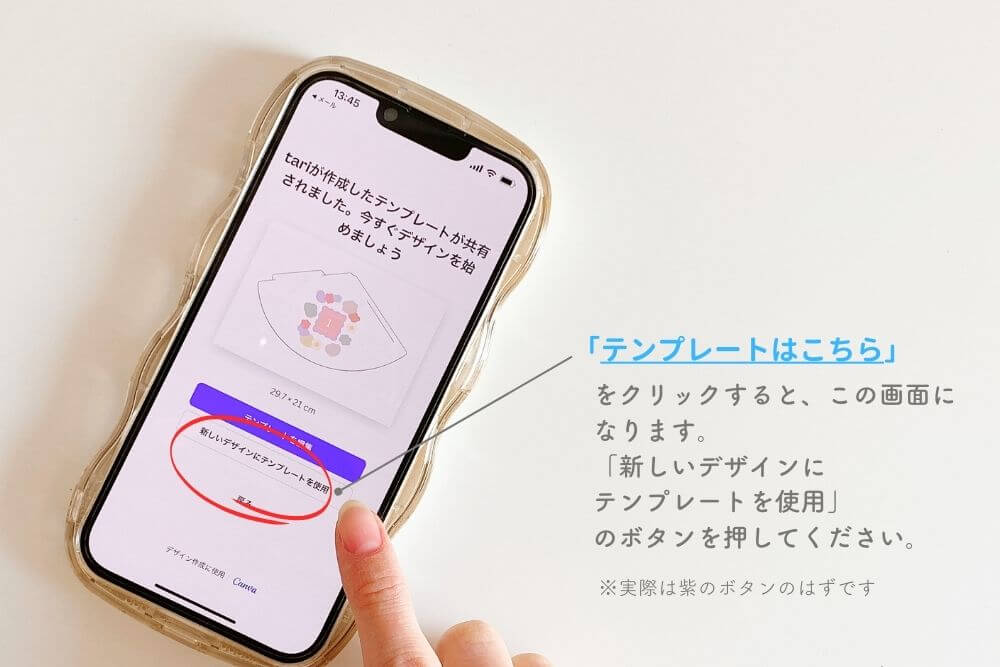
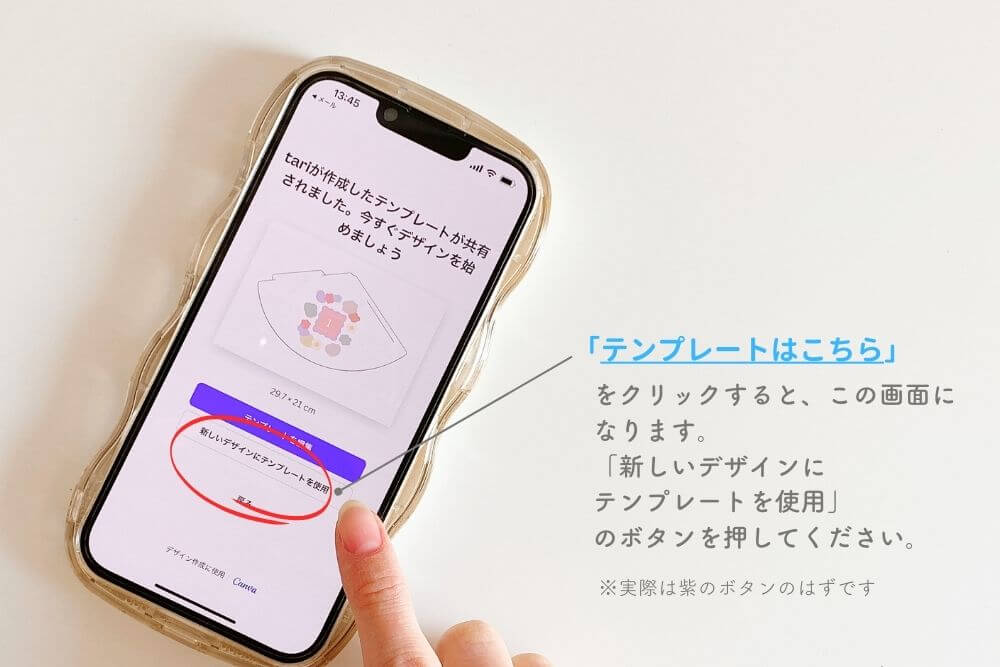
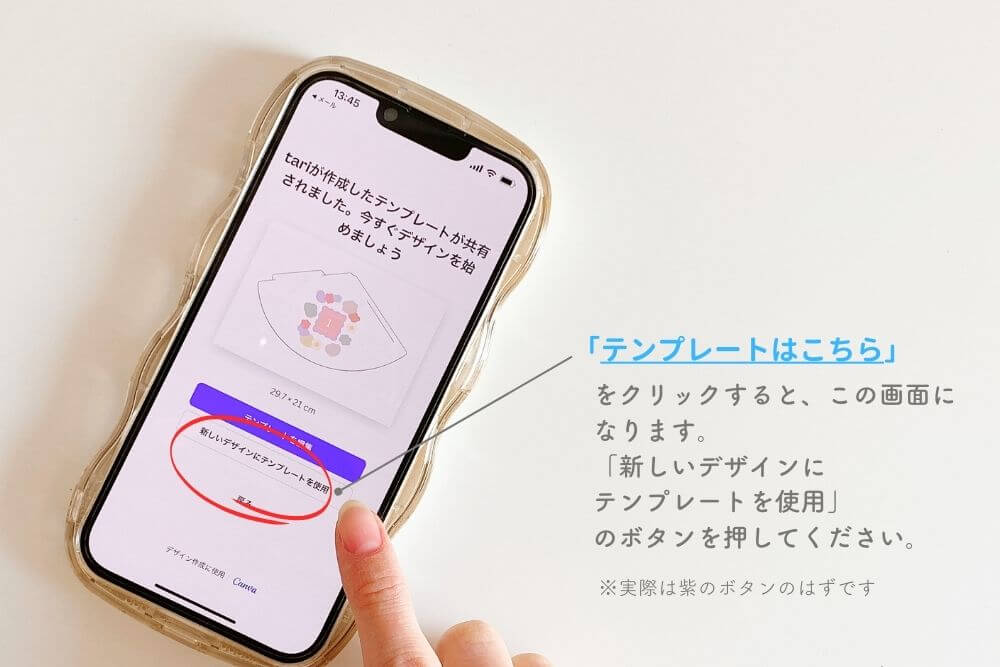
1〜10歳までのテンプレートを用意しました。




右にスクロールすると次のページにいきます。
また、1〜3歳まではサイズを小さめにしています。






子供の頭の大きさに合わない場合は、サイズを拡大・縮小することも可能です。
また、色が好みでない場合は一部色の変更も可能です。




ここまでまとめると次の3項目の変更が可能だよ!
変更が可能なもの
- サイズの変更
- 色の変更(うねうね部分のみ可能)
- 数字(年齢)の変更
変更したい部分がある方は、変更が終わってから「STEP3のダウンロード」に進んでください。




そのままのデータで印刷するなら、編集の必要はないよ〜!
共有ボタンを押してください。



「ダウンロード」を押します。↓
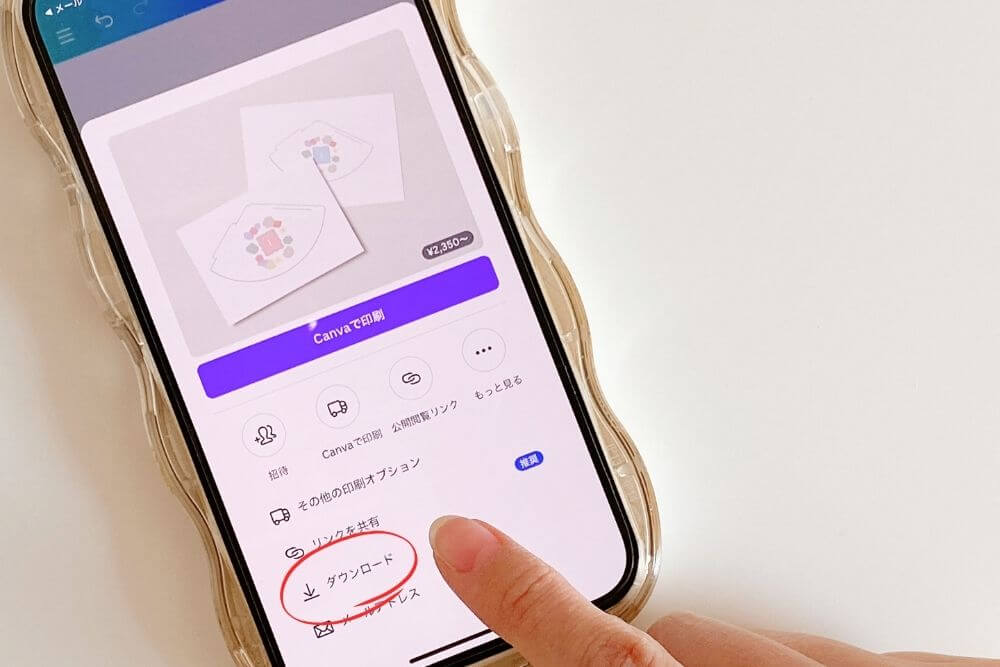
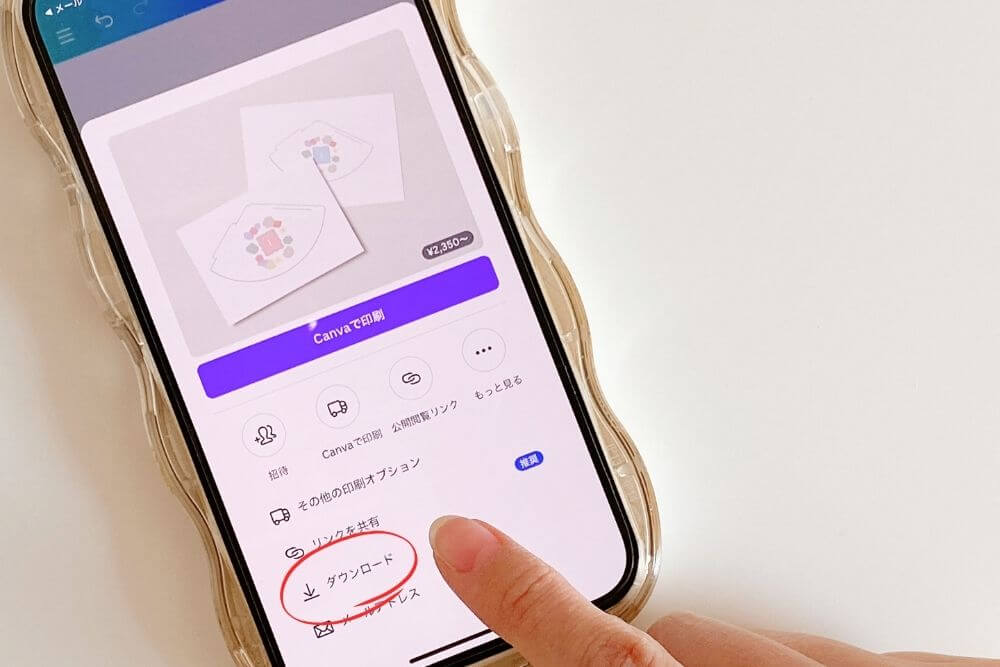
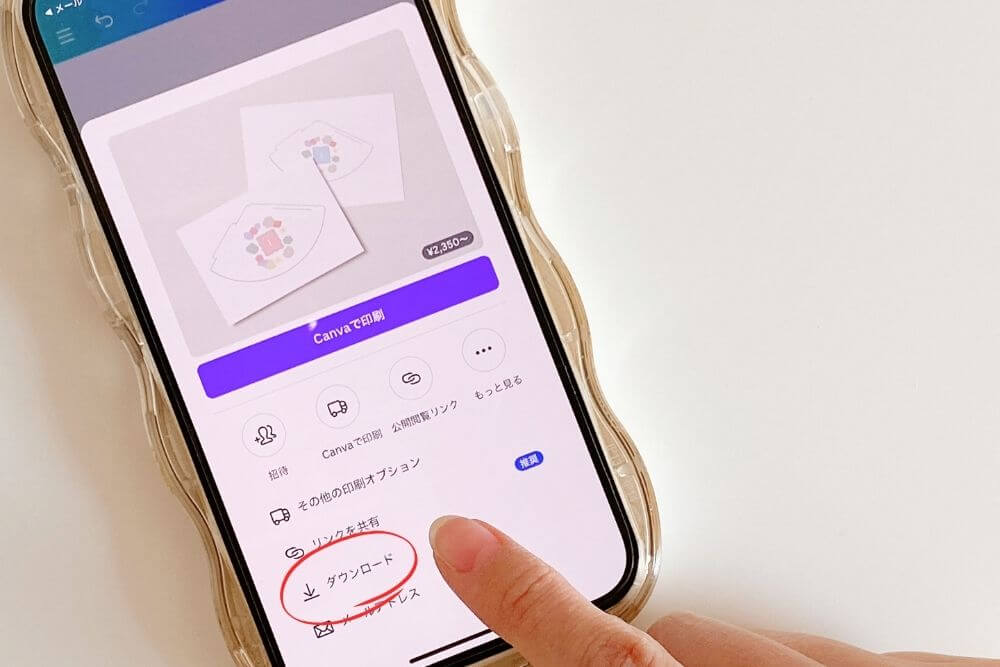
「ページを選択」のタブをタップしてください。
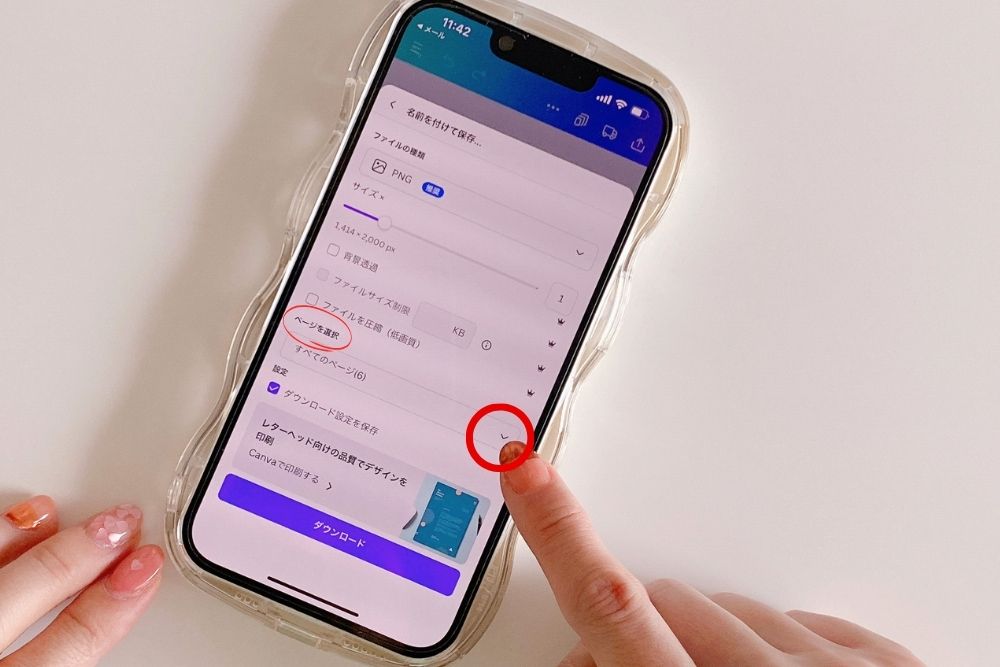
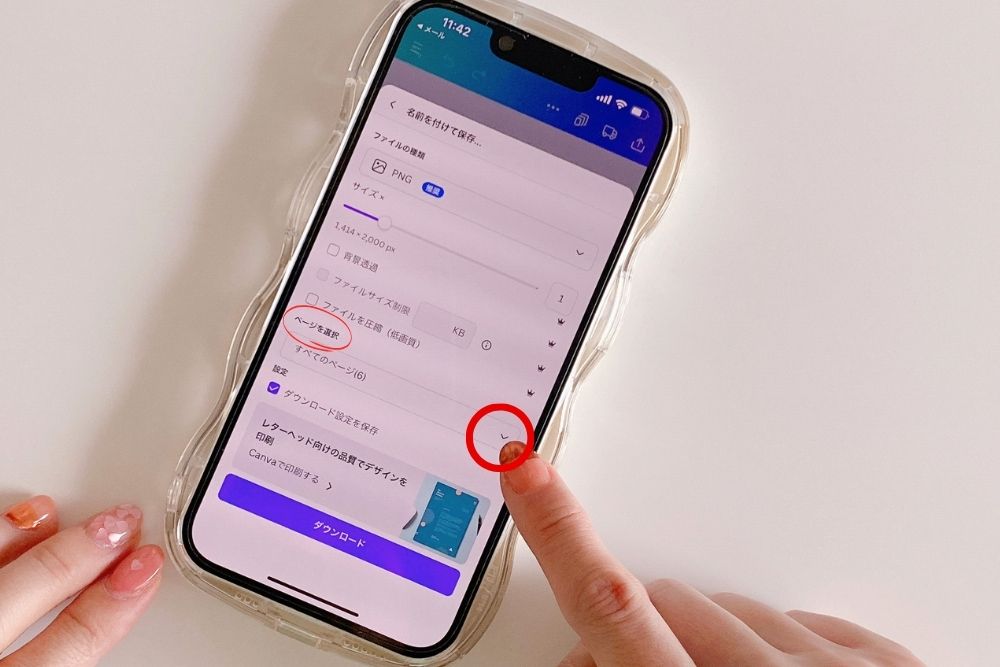
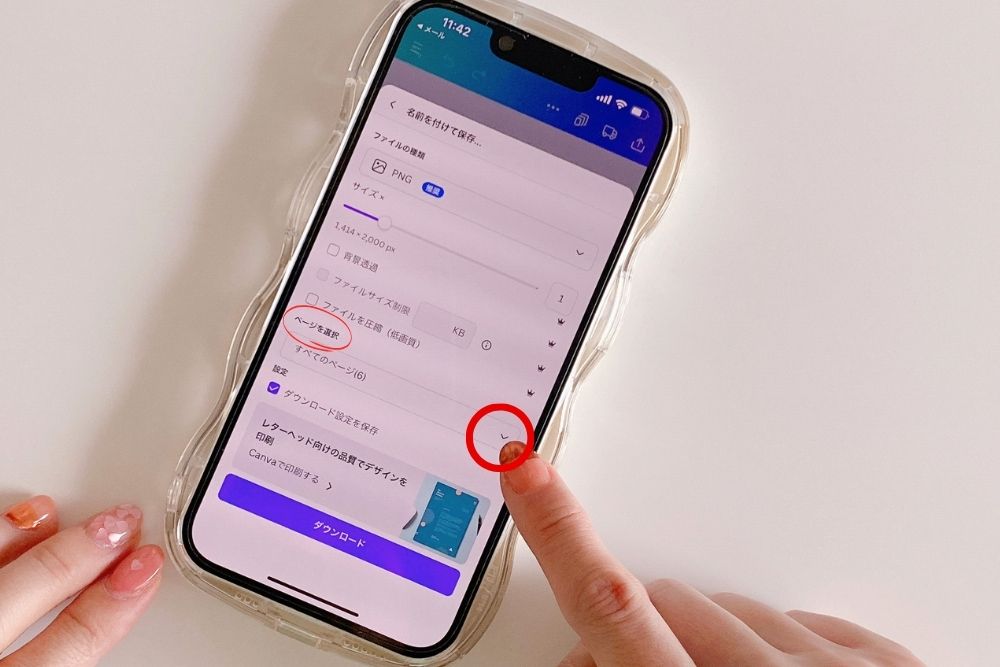
ダウンロードしたいページのみチェックして、1番下の完了ボタンをタップします。
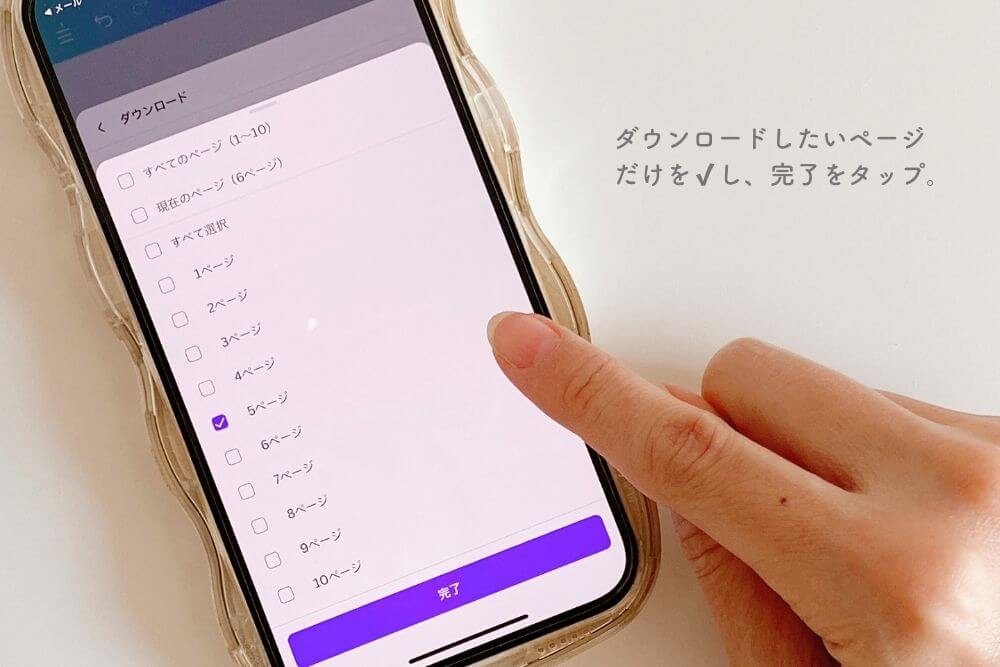
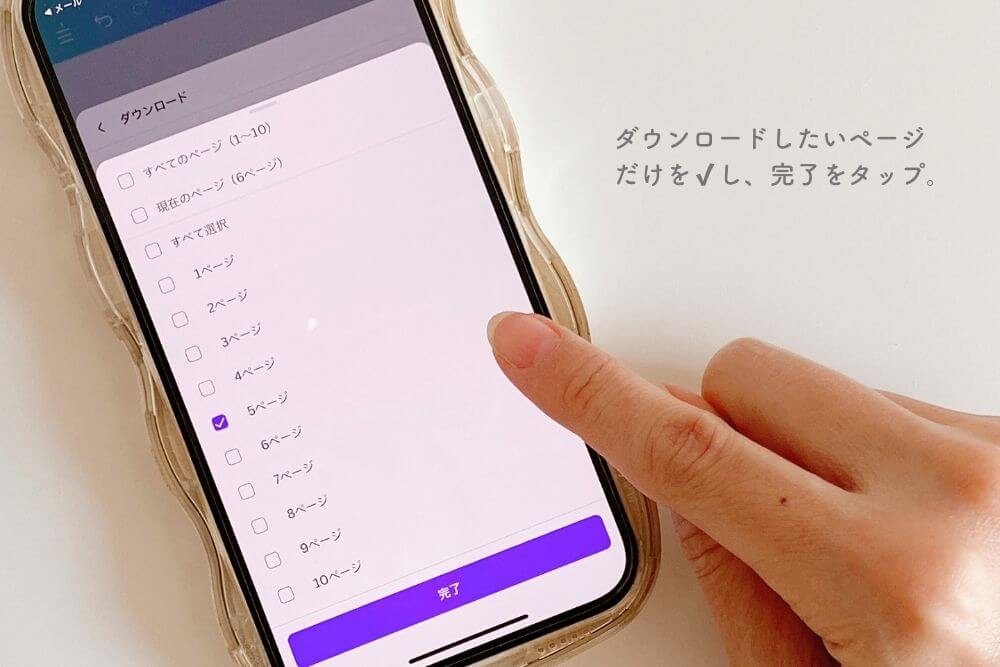
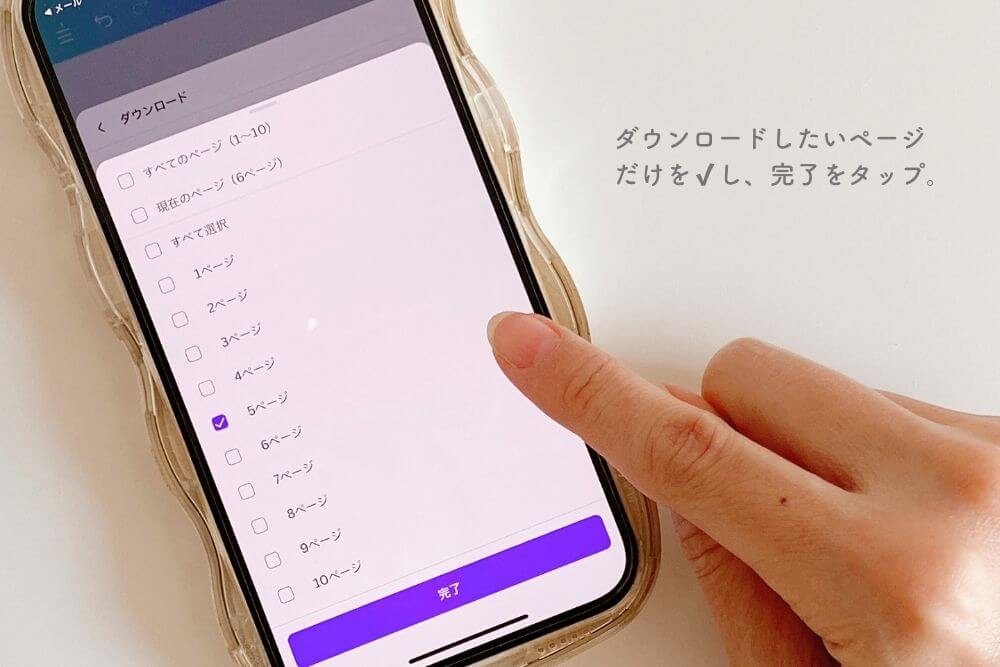
ダウンロードボタンをタップします。
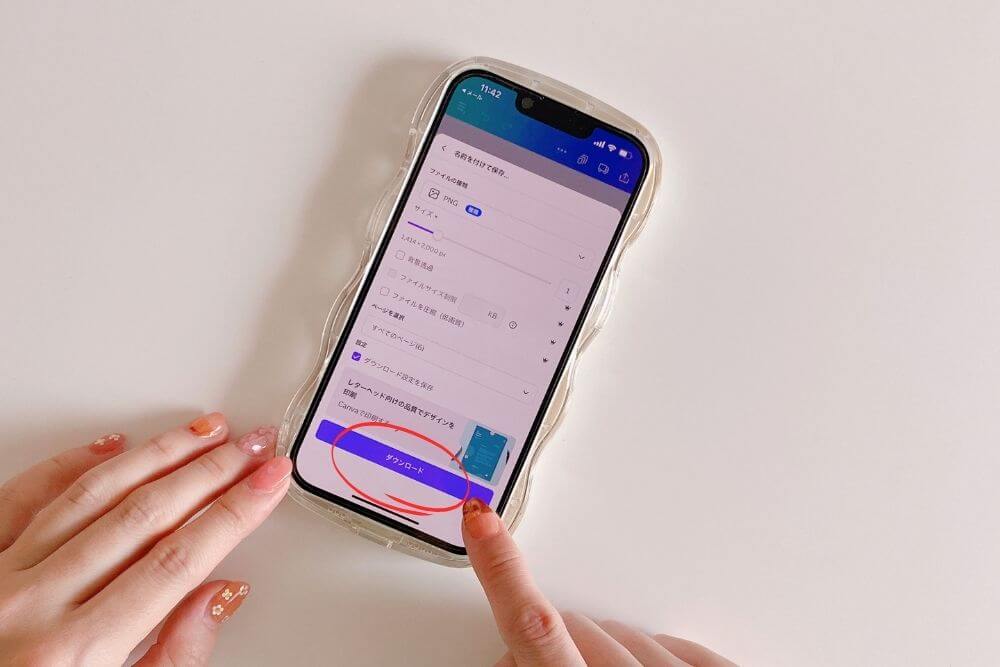
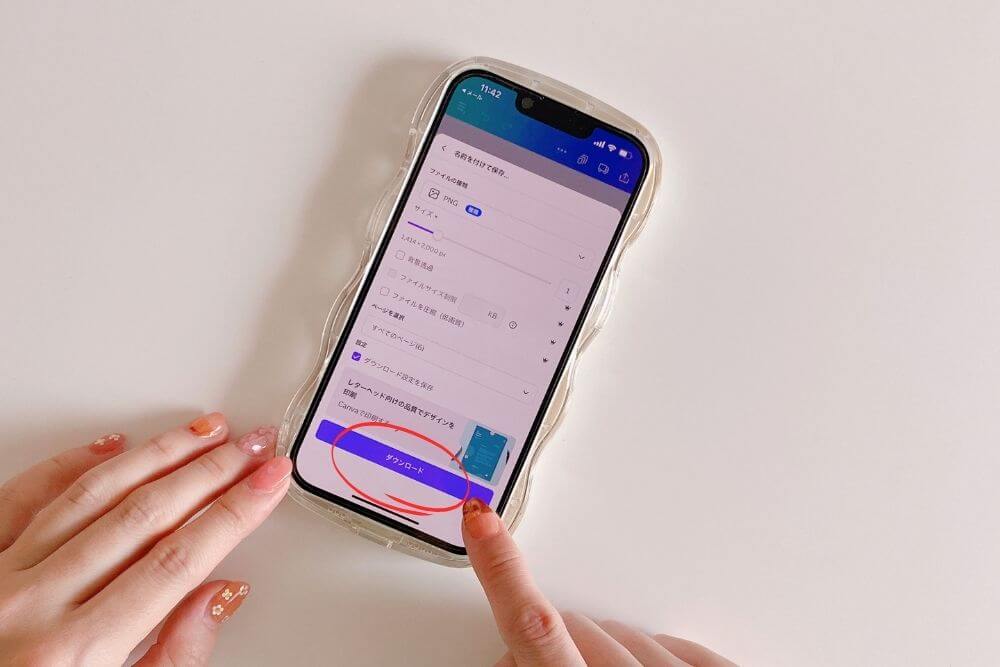
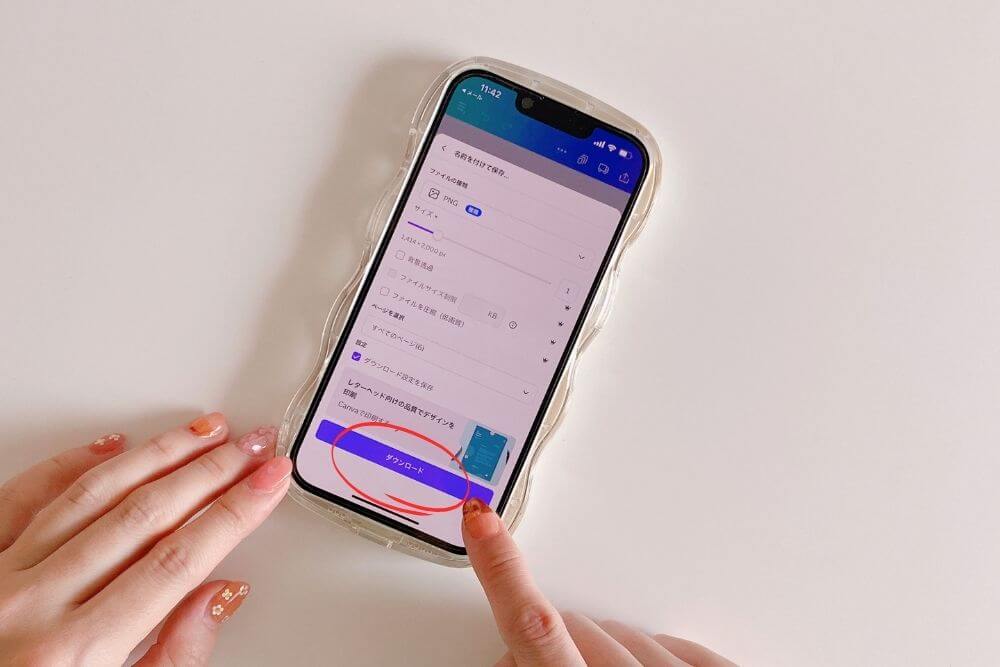
下から↓このような画面が出てきた場合は、×で消して大丈夫です。
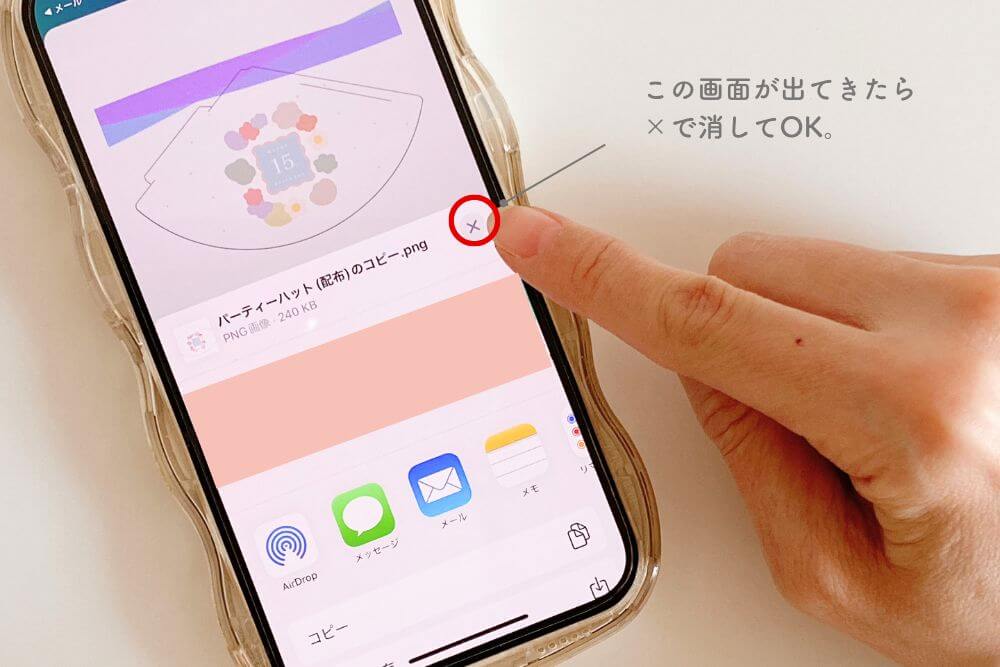
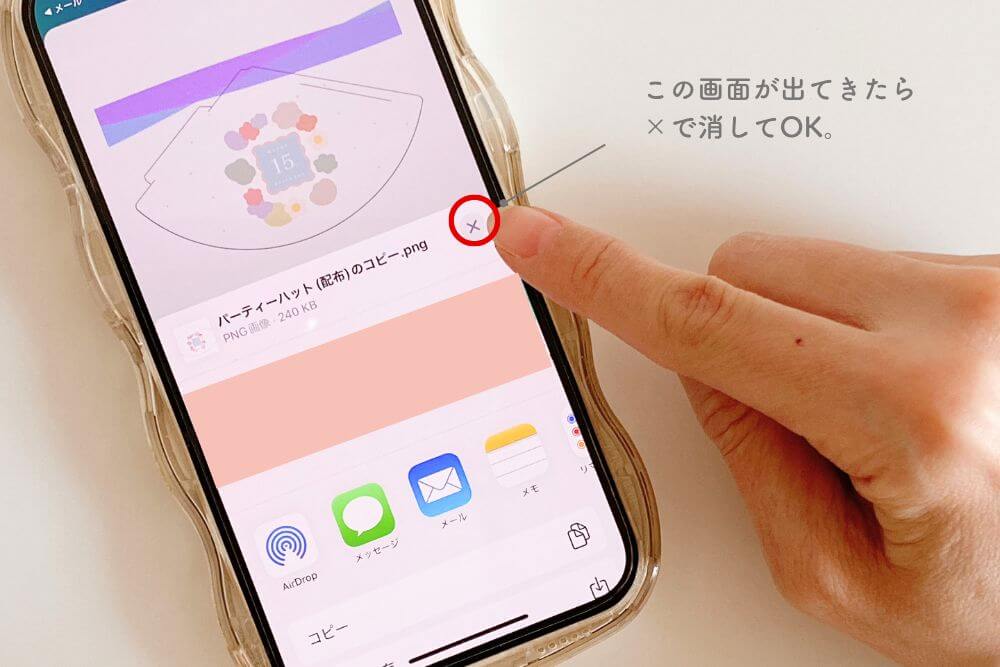
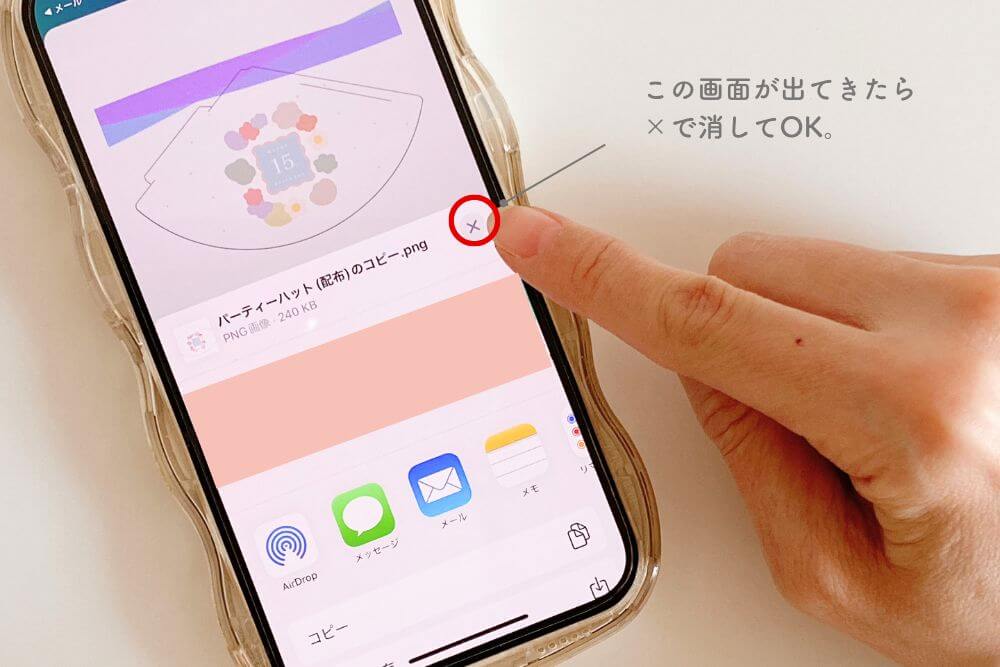
携帯のカメラロールに保存されます。
A4サイズの用紙に印刷してください。
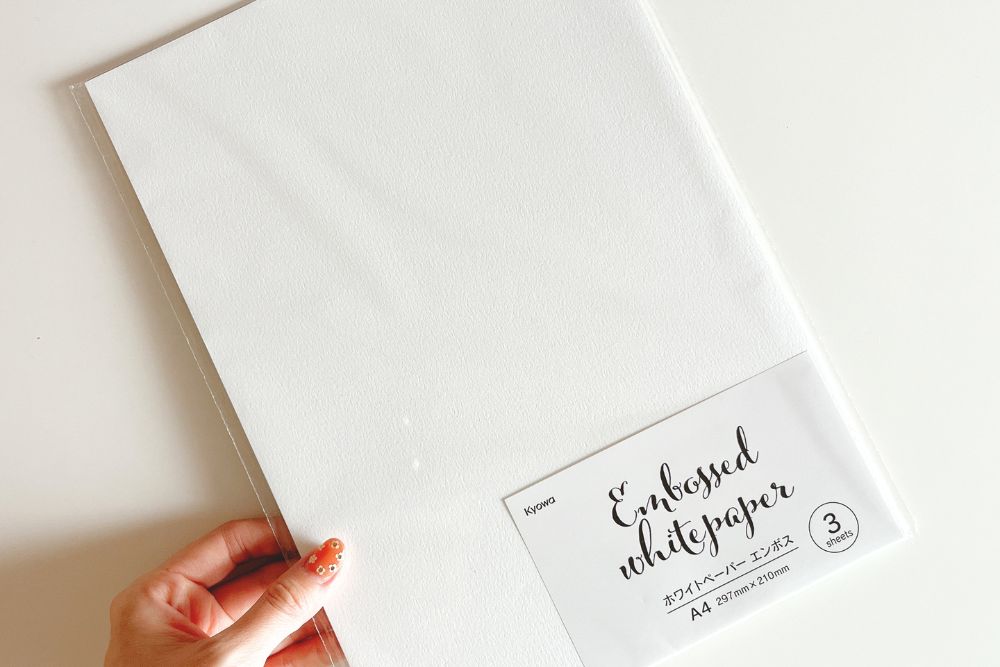
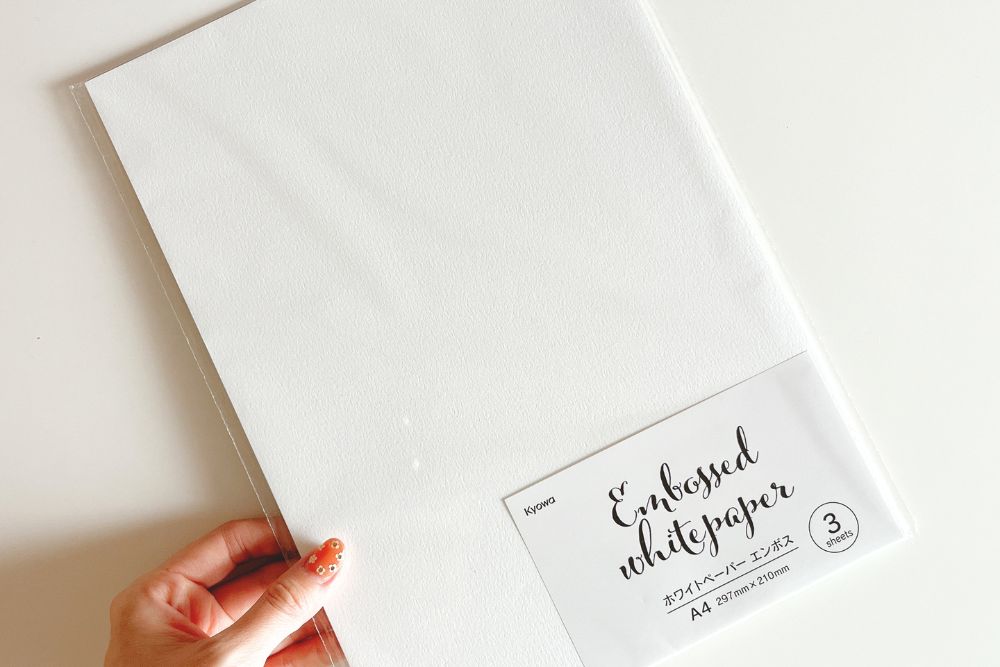
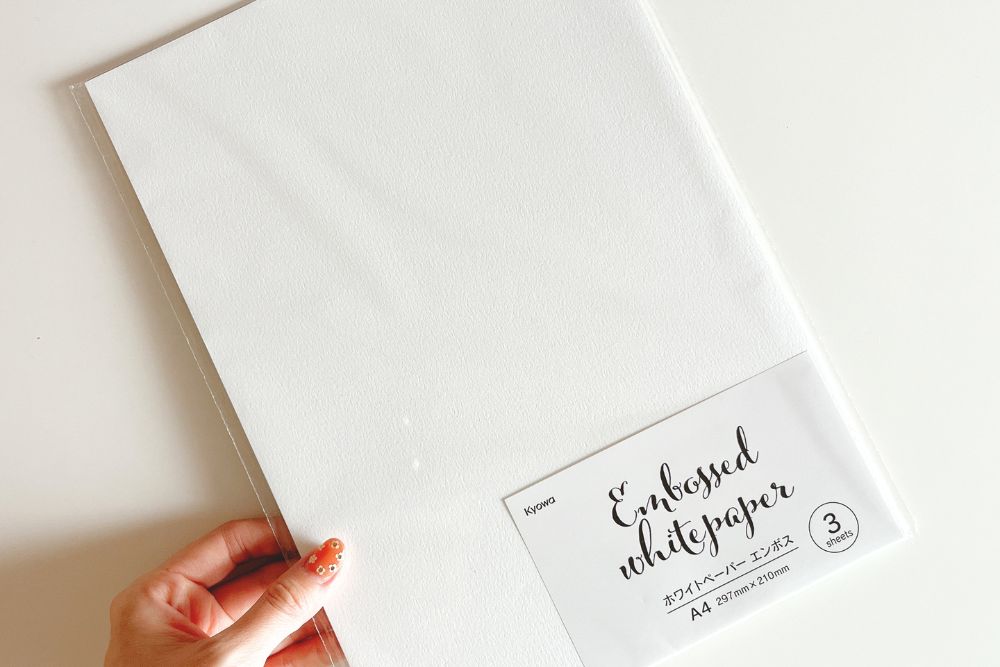
私はセリアのエンボスペーパーに印刷しました。




ホワイトとオフホワイトが売ってたけど、私はホワイトにしたよ!
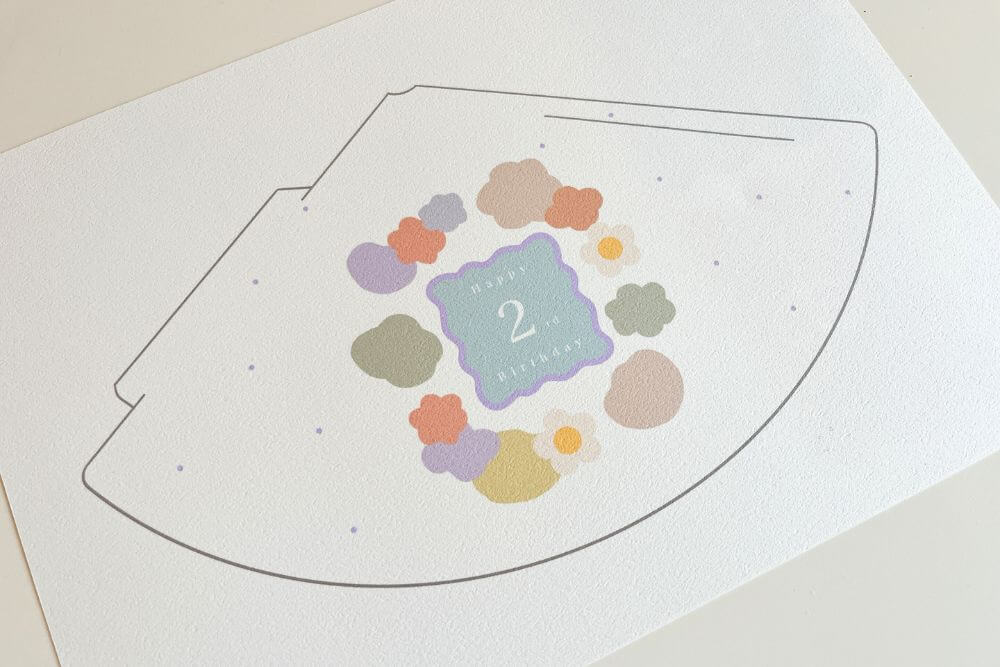
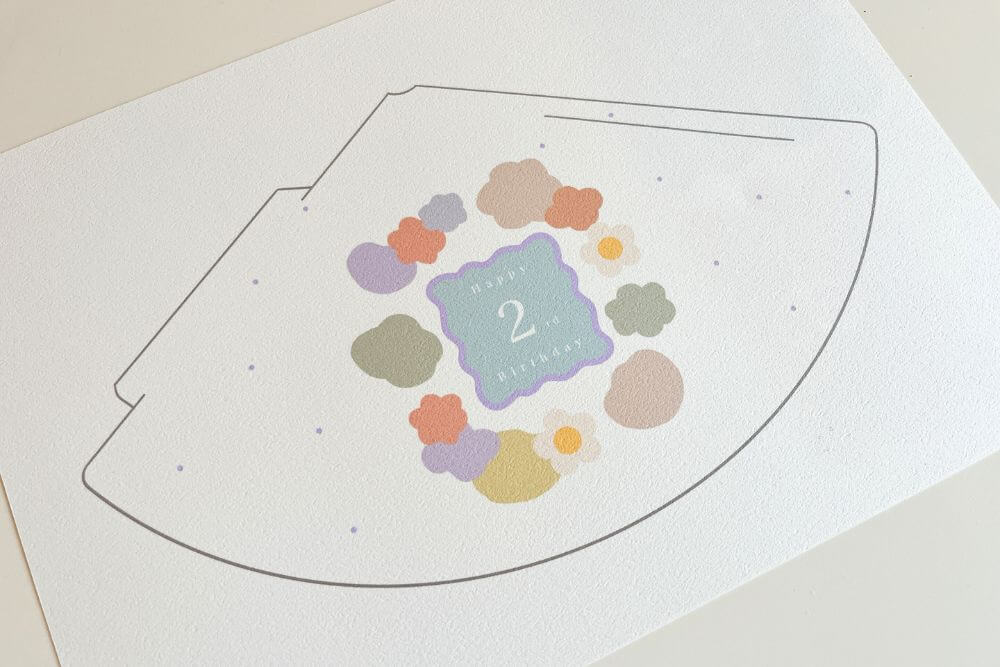
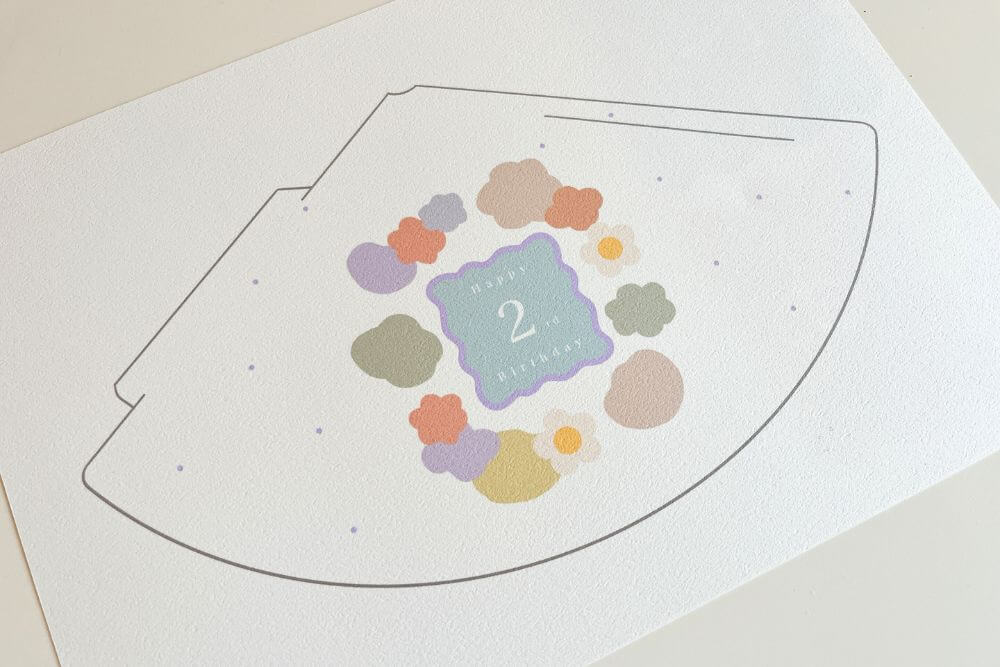
エンボスペーパーよりは少し薄いですが、セリアの厚口コピー用紙(A4)でもいいかなと思いました。
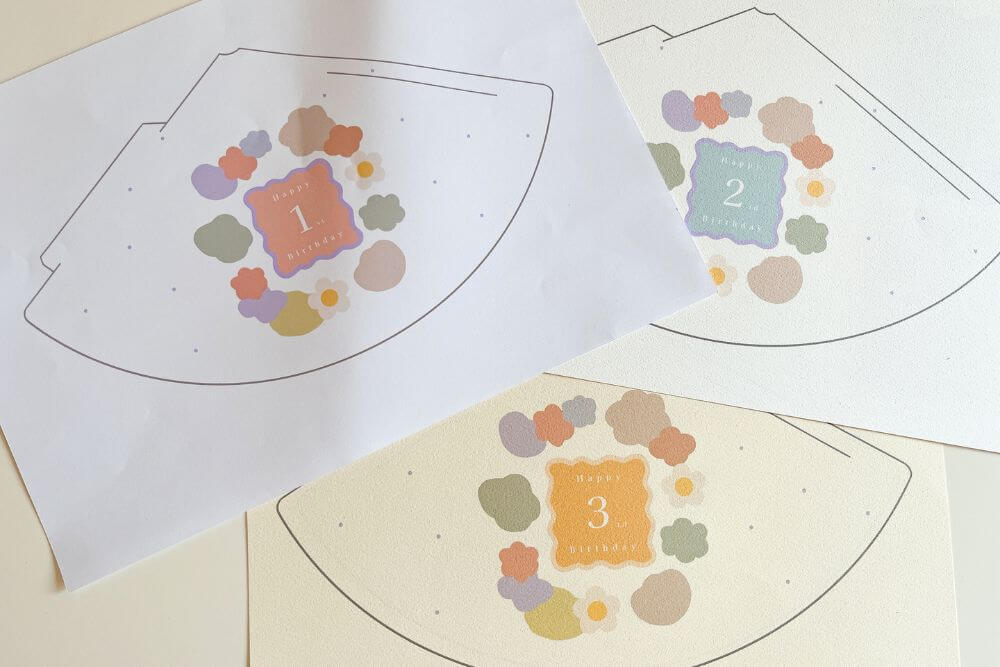
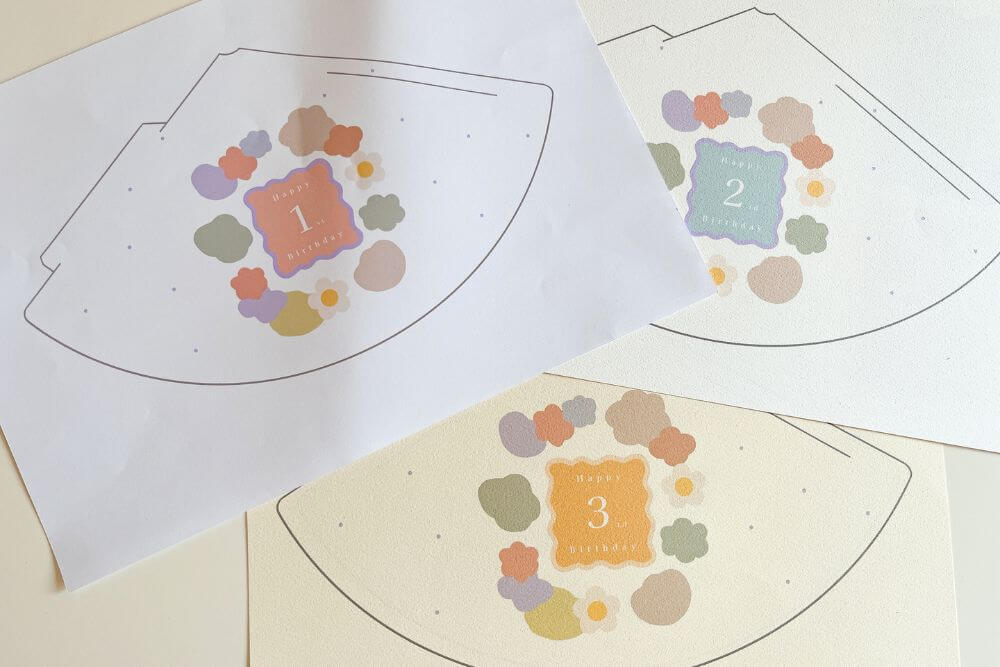
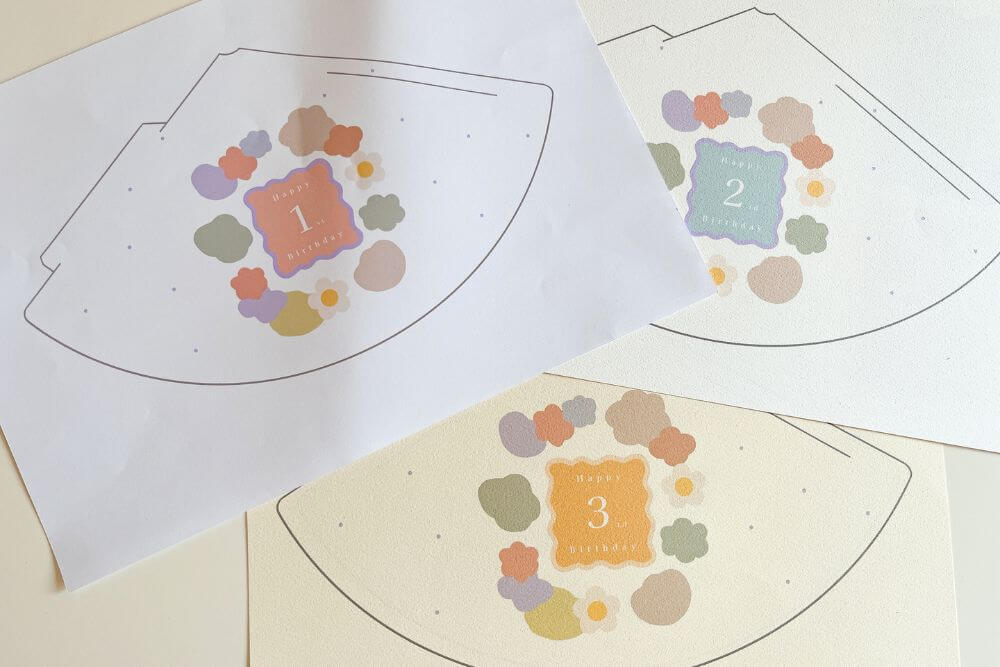
全体をハサミでカットしてください。



↓右側のラインはカッターで切ってください。






くるっと丸めて三角帽子にします。
切り込みに出っ張った部分を差し込んでください。
裏からセロハンテープでとめます。
私はセリアのリボンをつけましたが、ゴムでもいいです。



セリアのフリルテープやポンポンを使って飾りました。



フリルテープは強粘着の両面テープで貼り付けています。



ポンポンはセリアの毛糸で作り、紐を通してハットの内側からテープでとめています。




詳しい飾り方はInstagramに載せているので、ぜひ見てみてください♡
サイズの変更(拡大・縮小)
子供の頭の大きさに合わない場合は、サイズを拡大・縮小することが可能です。
何でもいいので何か素材をタップして選択し、その状態で下部分から「レイヤー」をタップしてください。
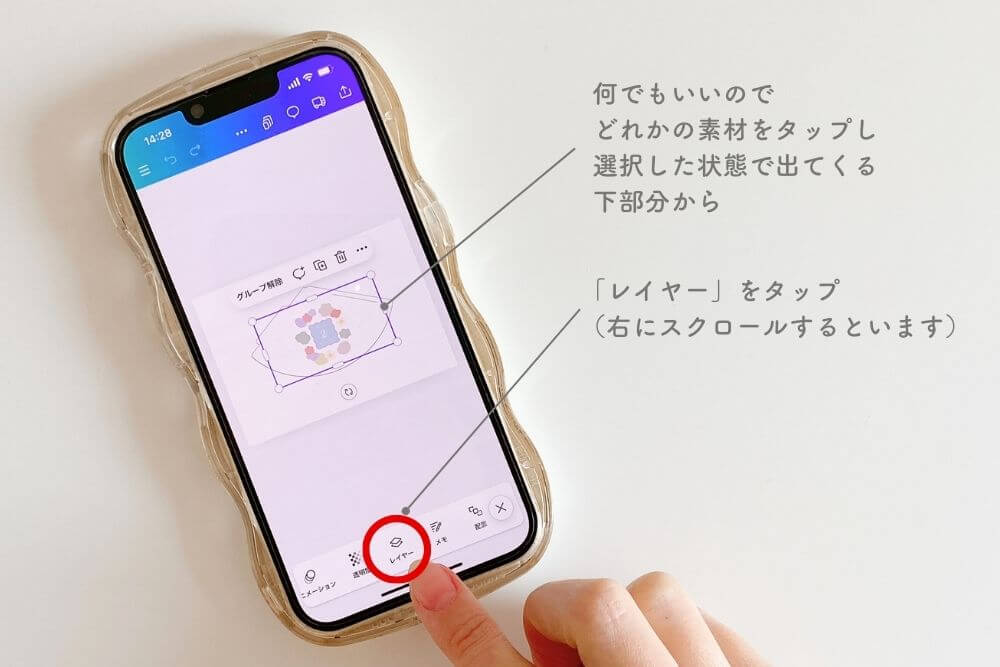
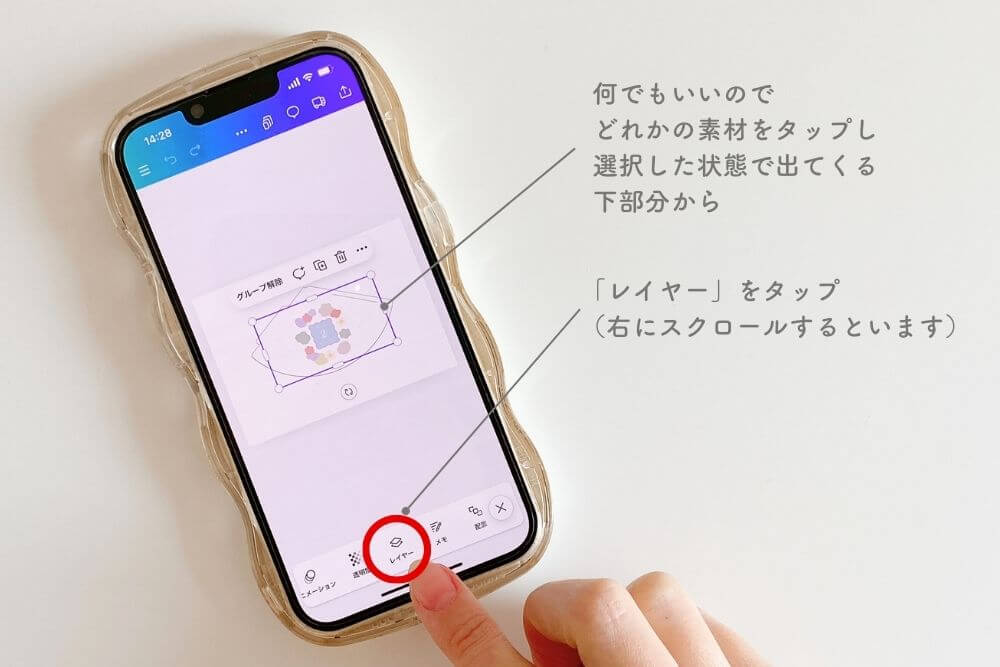
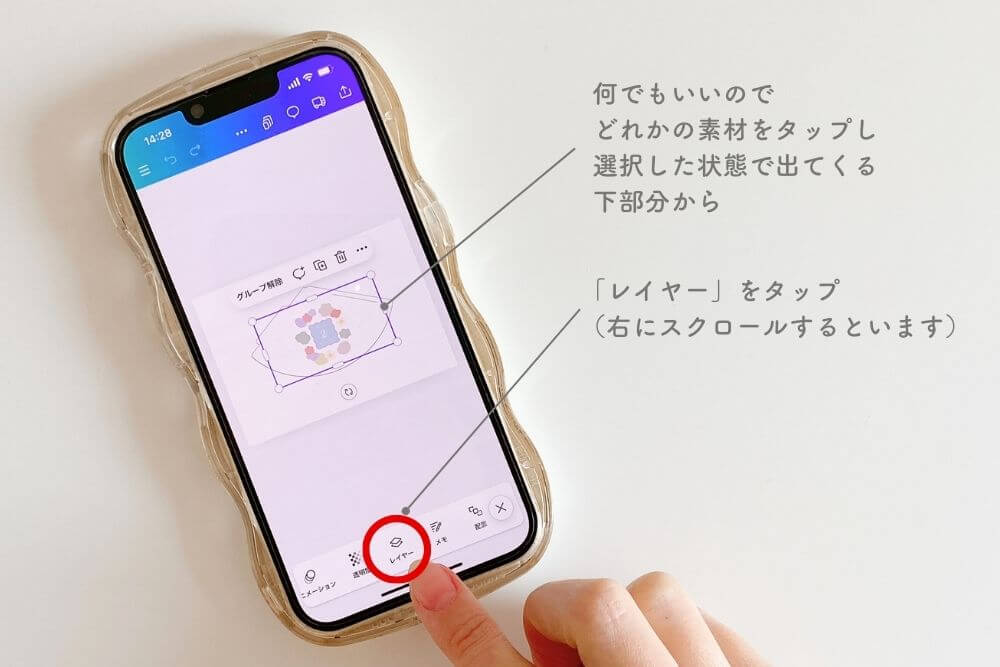
「選択」をタップしてください。
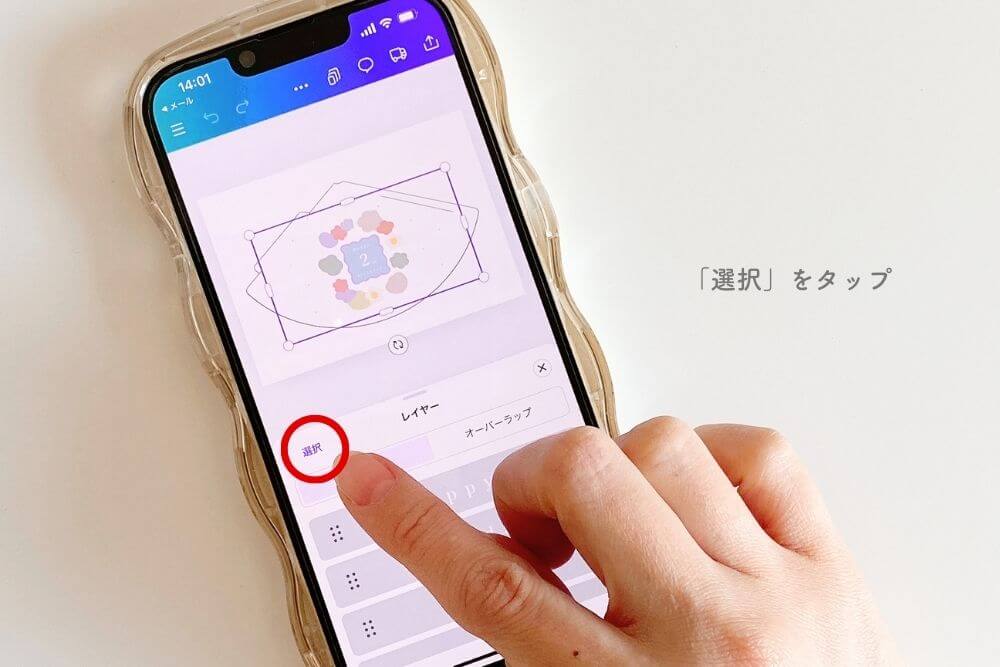
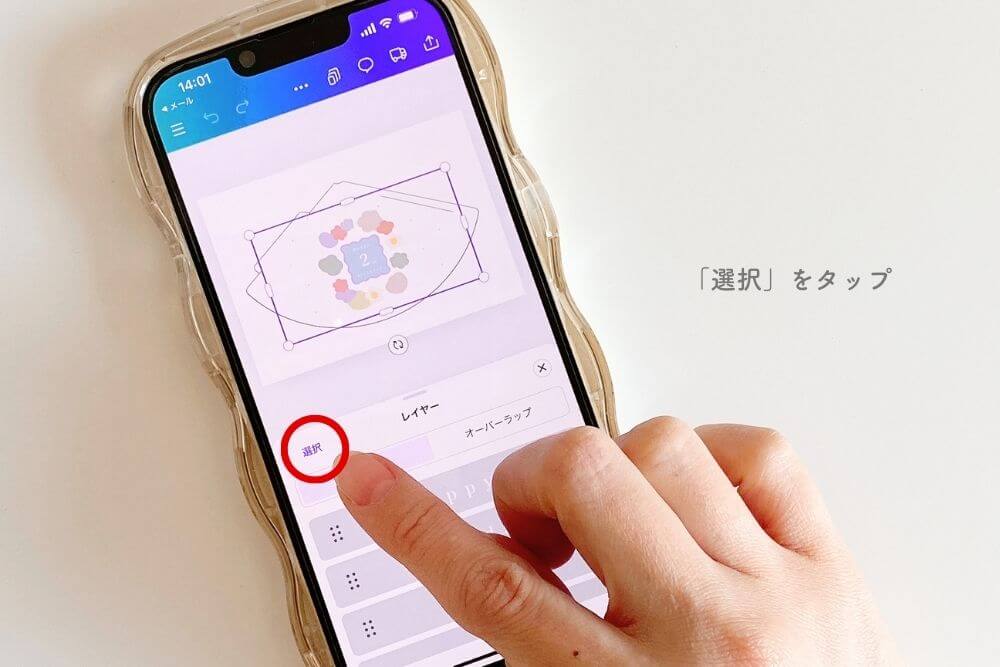
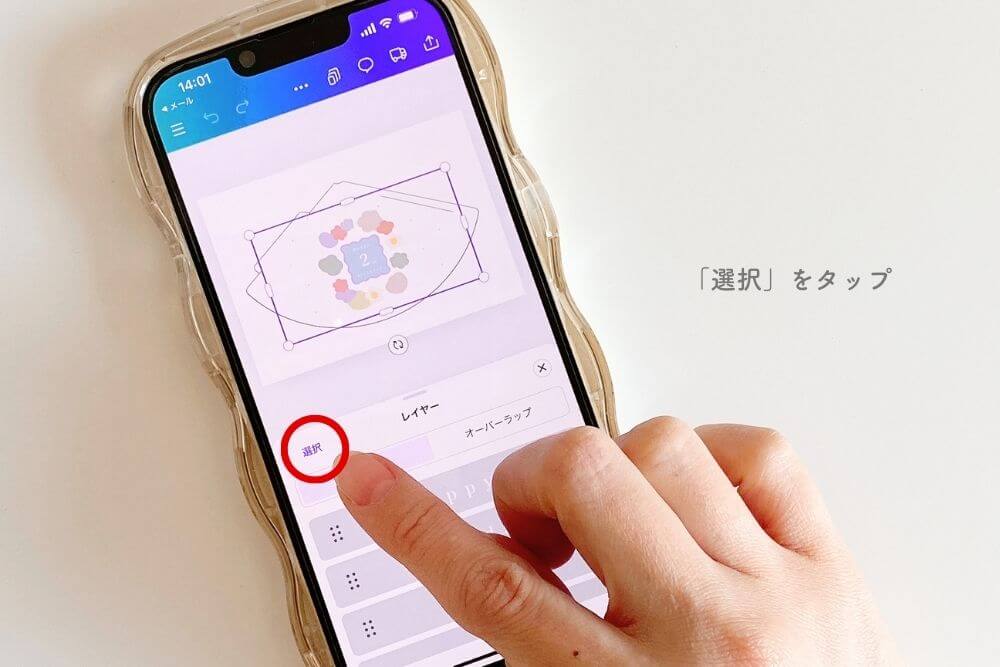
項目をすべてタップしてください。
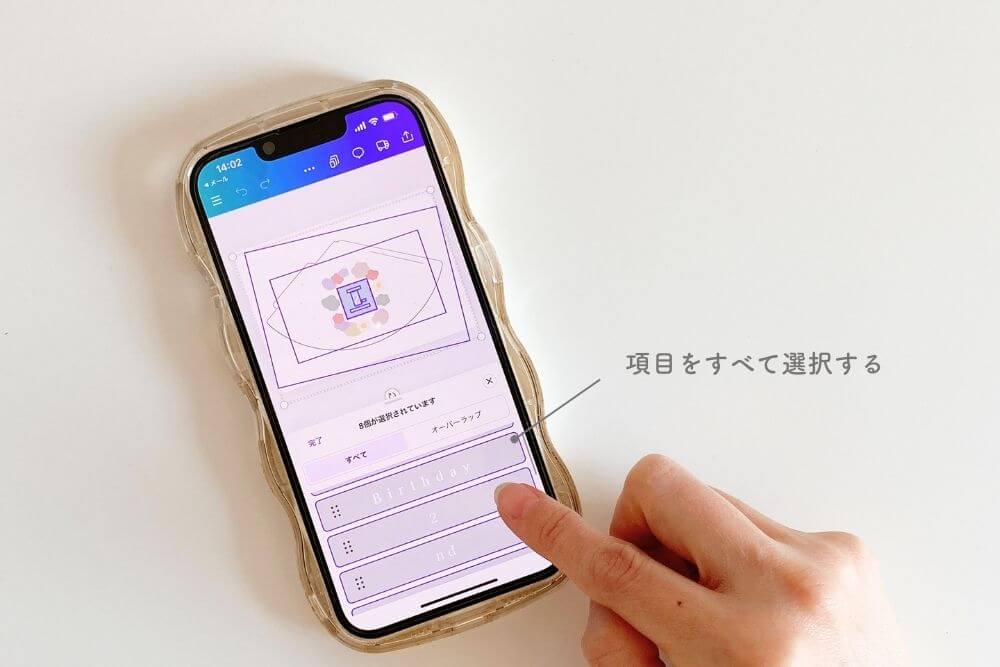
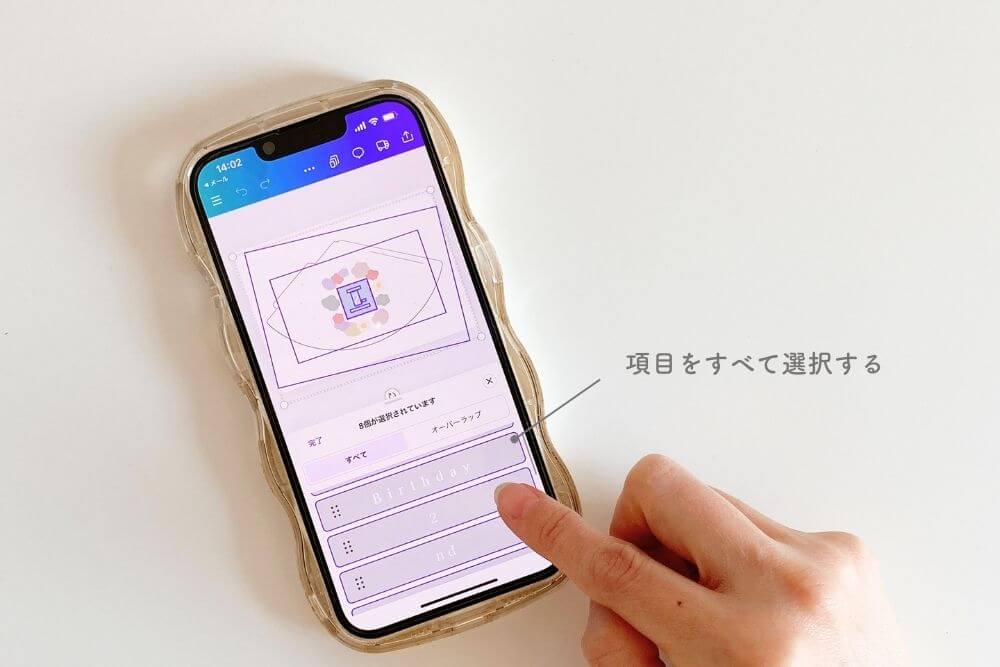
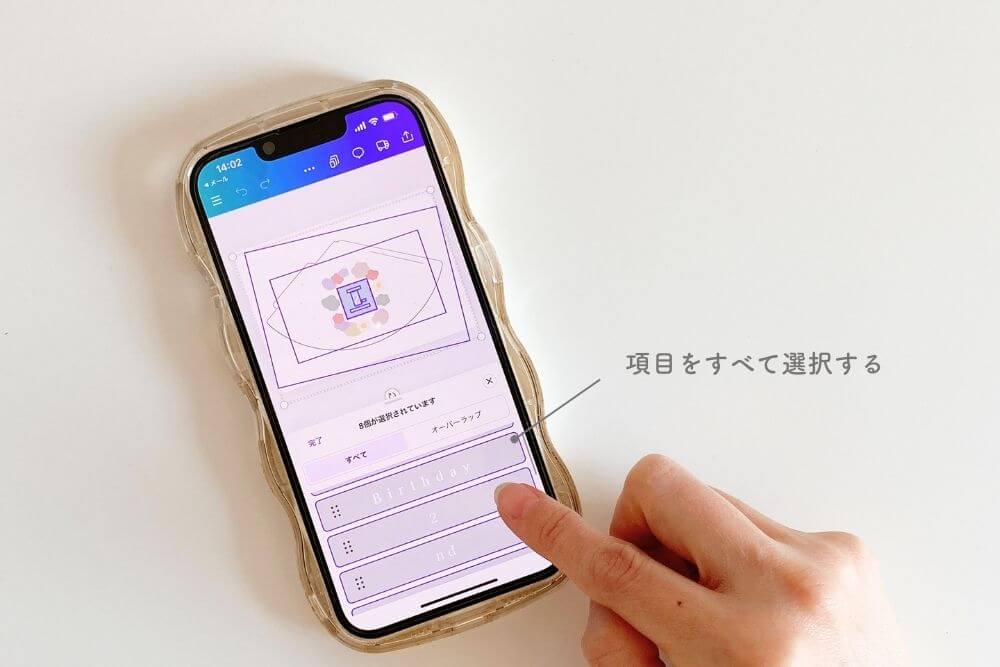
「完了」をタップしてください。
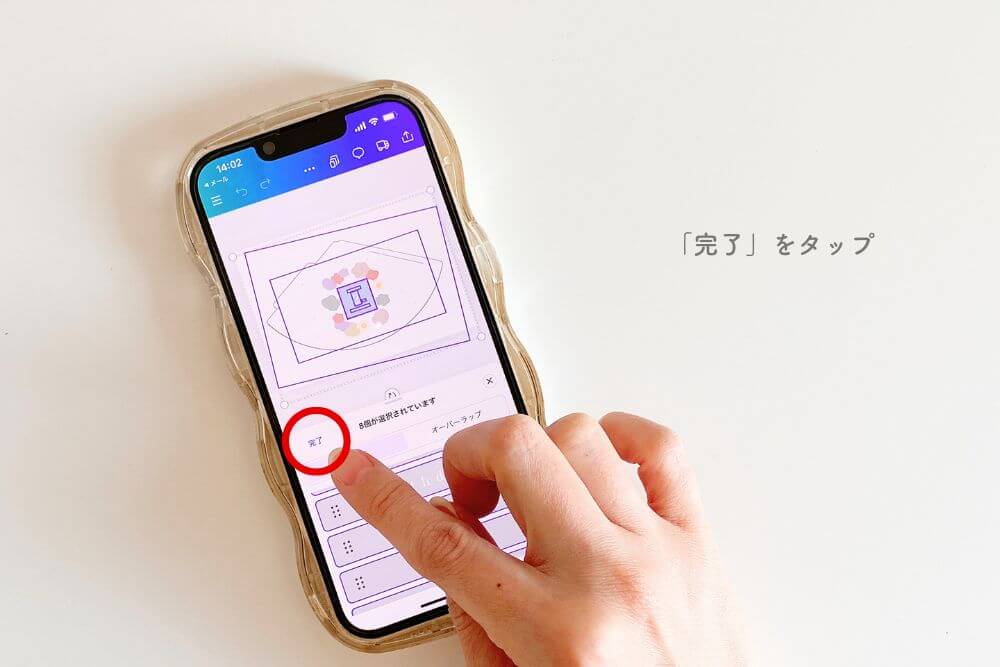
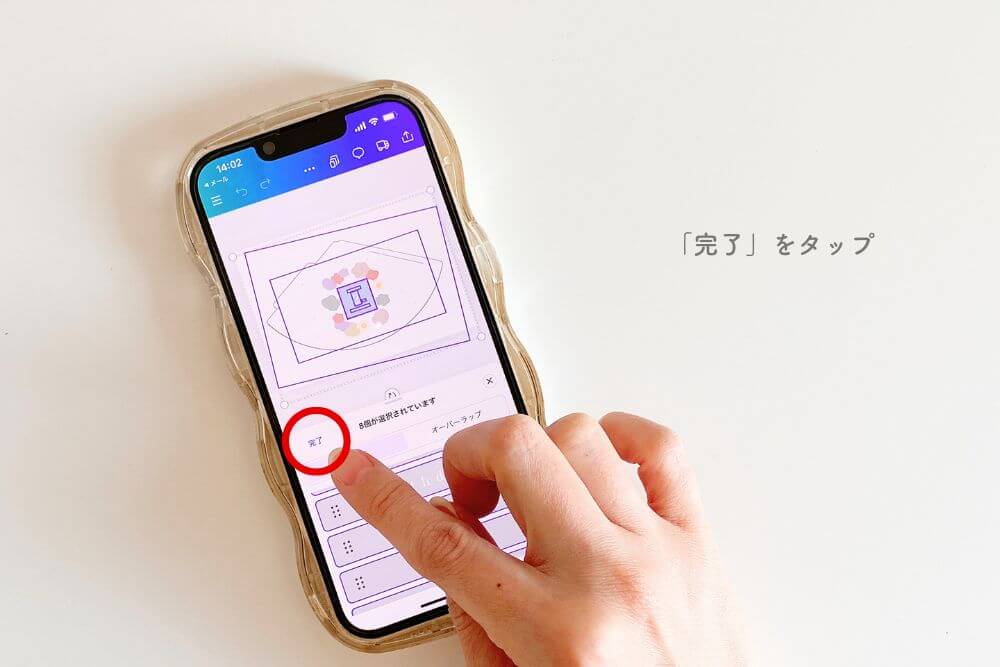
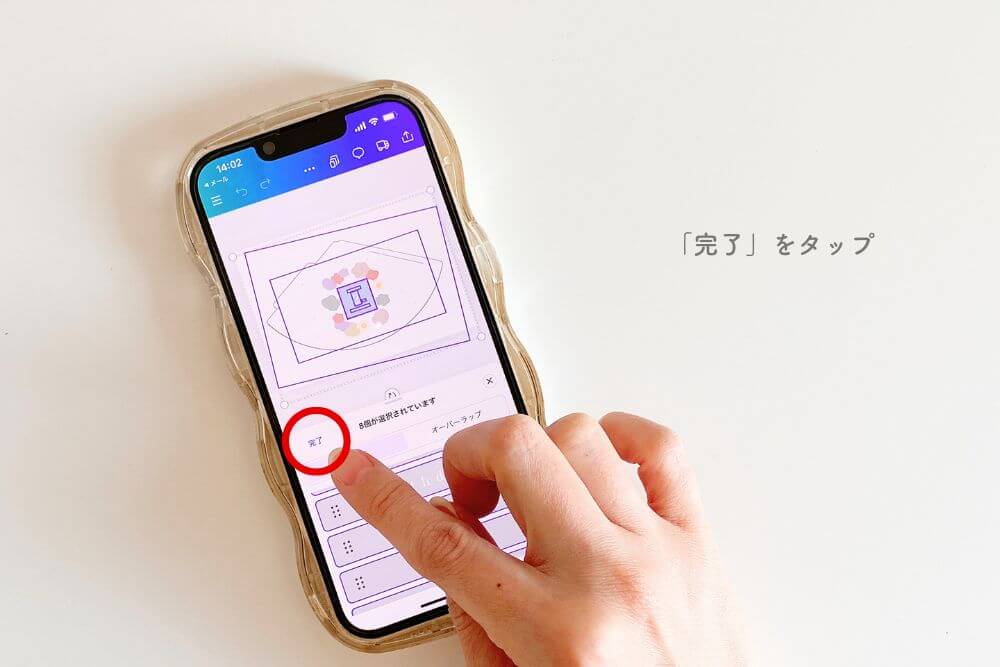
選択箇所のどこかの角に指を当てて動かせば、拡大・縮小が可能です。
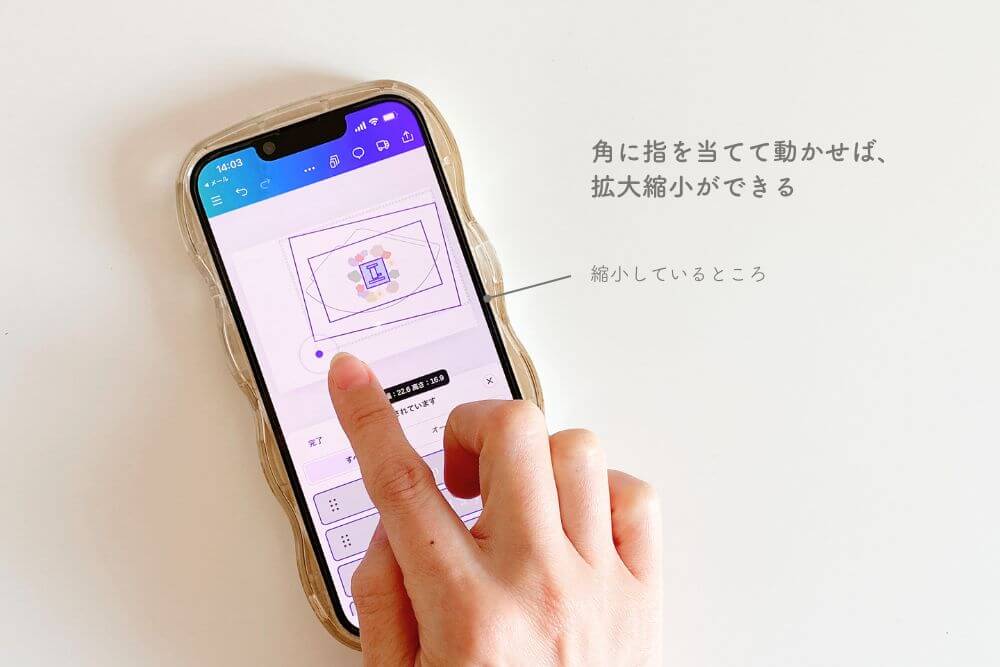
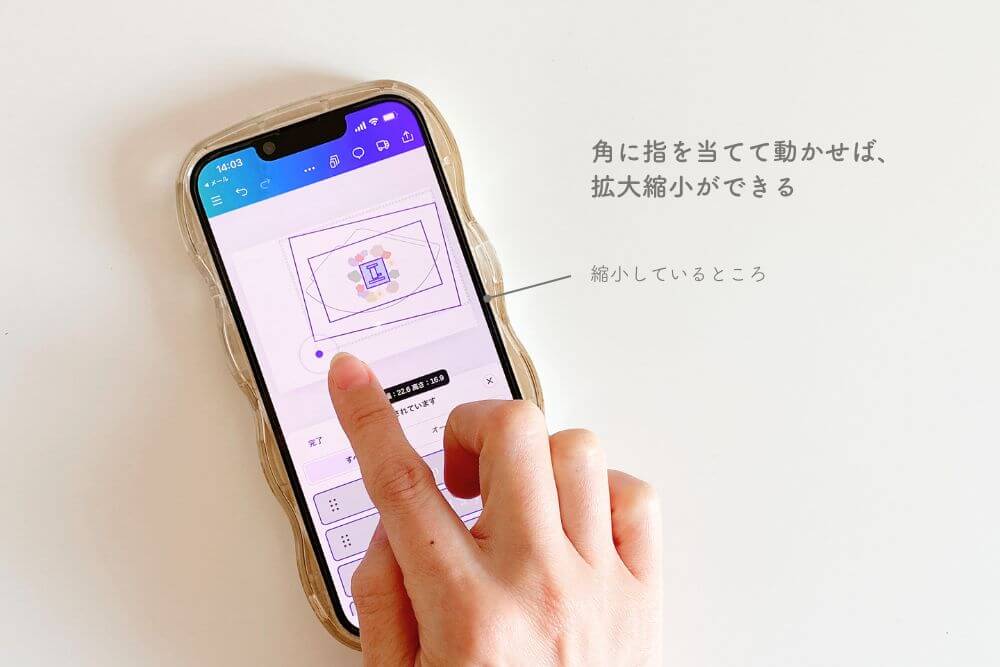
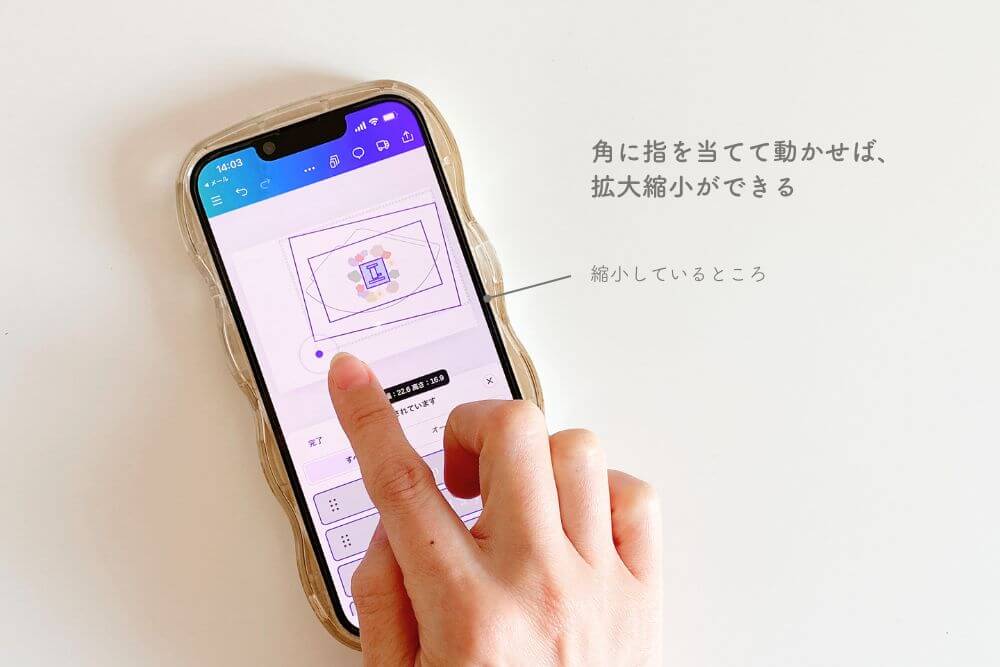
色・数字の変更
配布するパーティーハット素材の真ん中部分のみ、色と数字の変更が可能です。



配布素材の「どのページにも好みの色がない」場合、色の変更を行いましょう。
「好みの色があるけれど数字(年齢)が違う」場合は、数字の編集をしましょう。
色の変更
何でもいいので何か素材をタップして選択し、その状態で下部分から「レイヤー」をタップしてください。
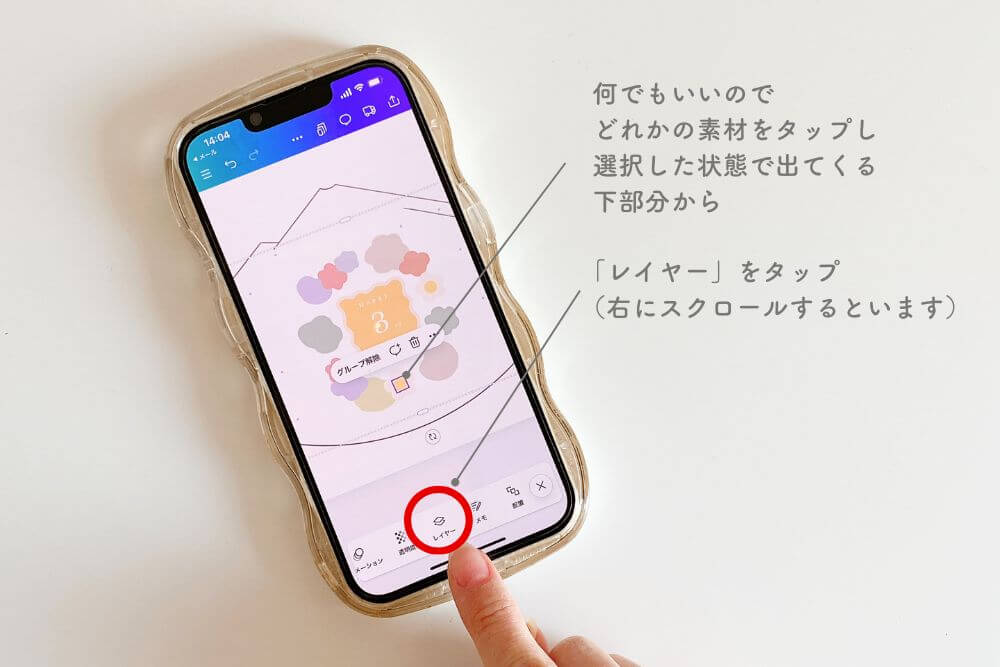
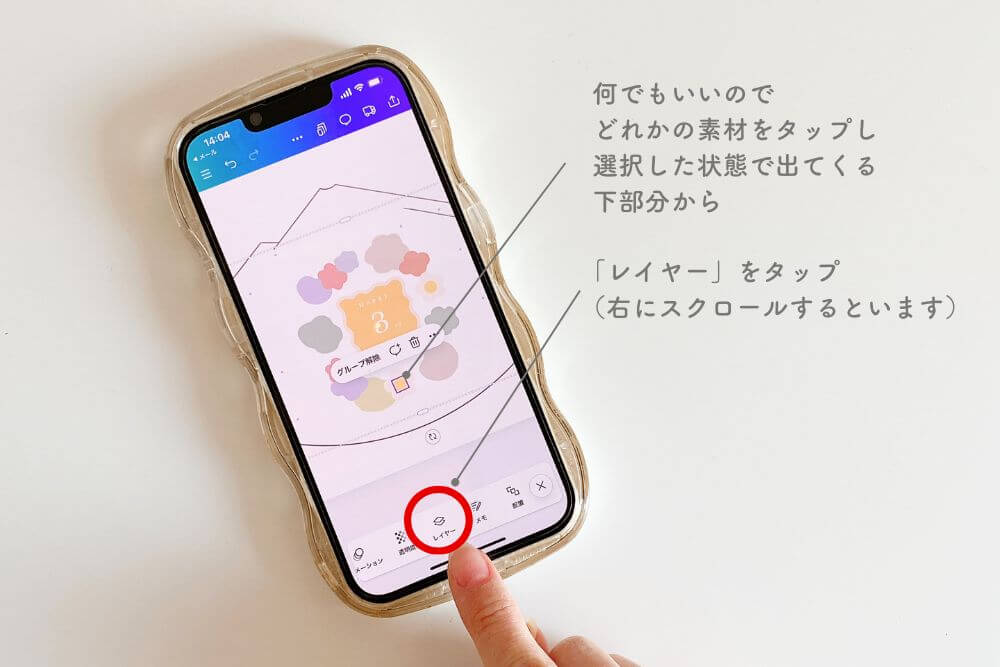
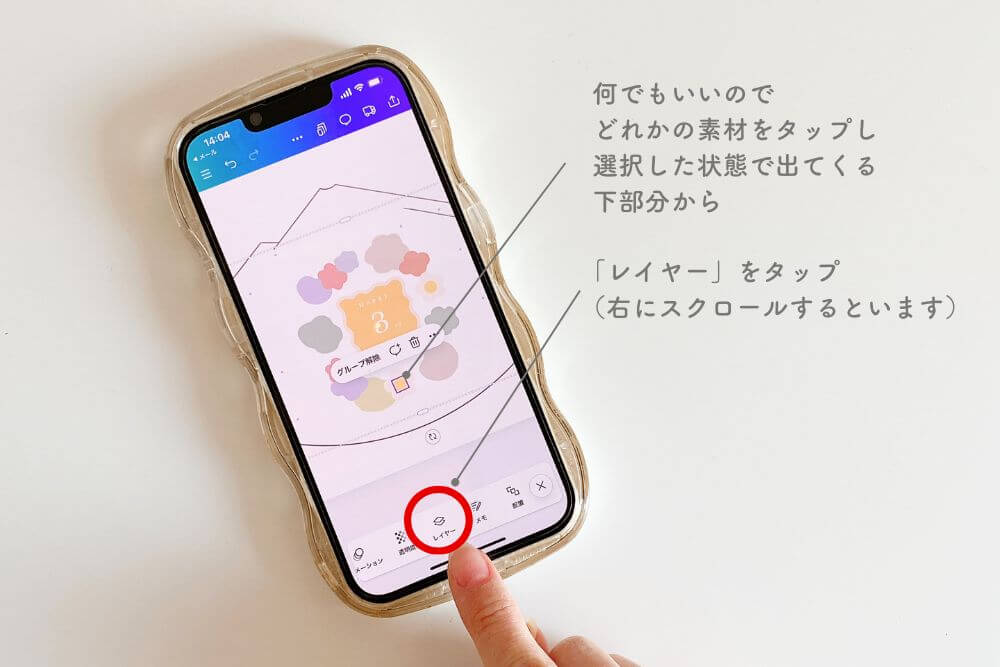
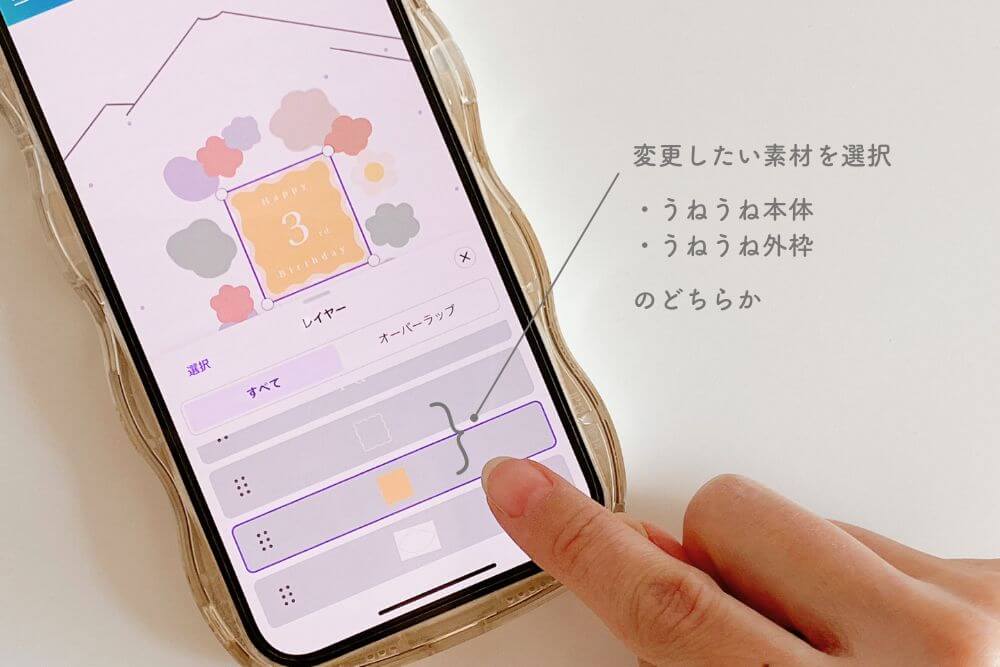
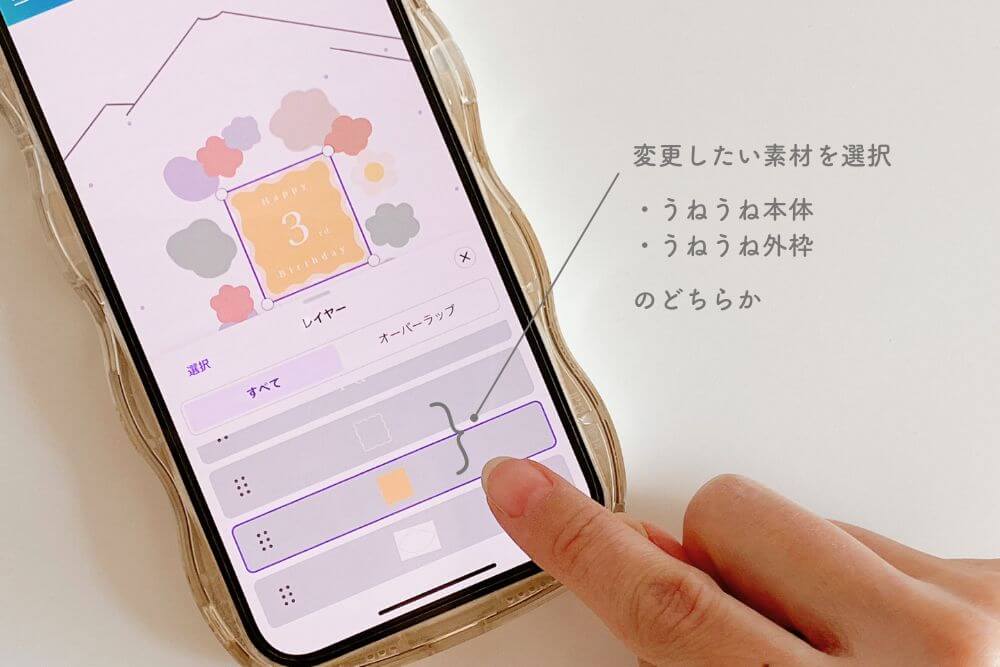
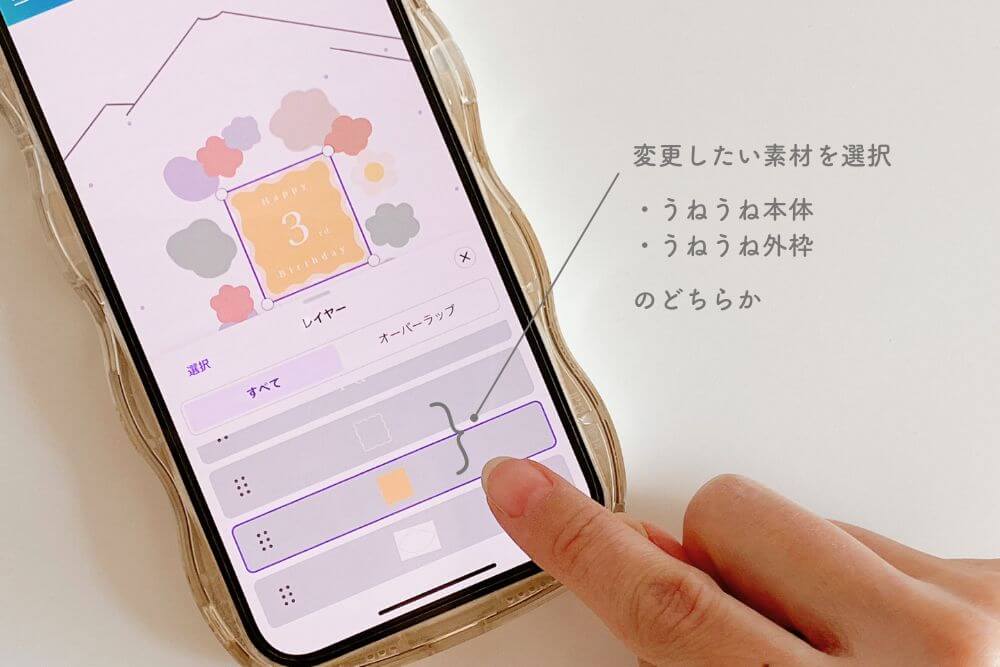
うねうね本体、うねうねの外枠どちらかを選んで色の変更を行います。




どちらも変更したい場合は、1つずつ変更してね
選択したら×をタップしてください。
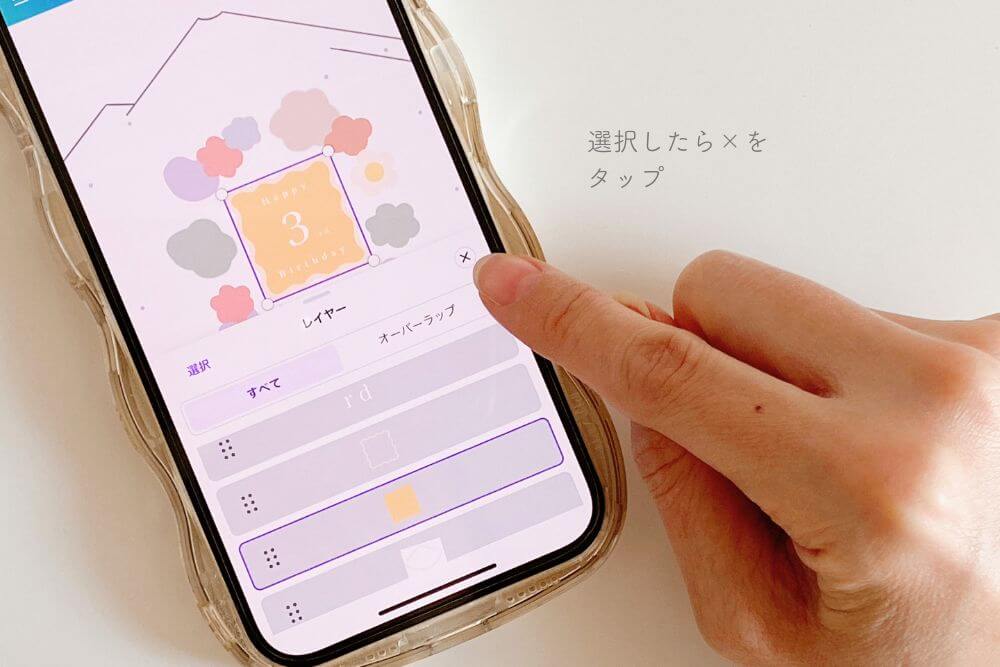
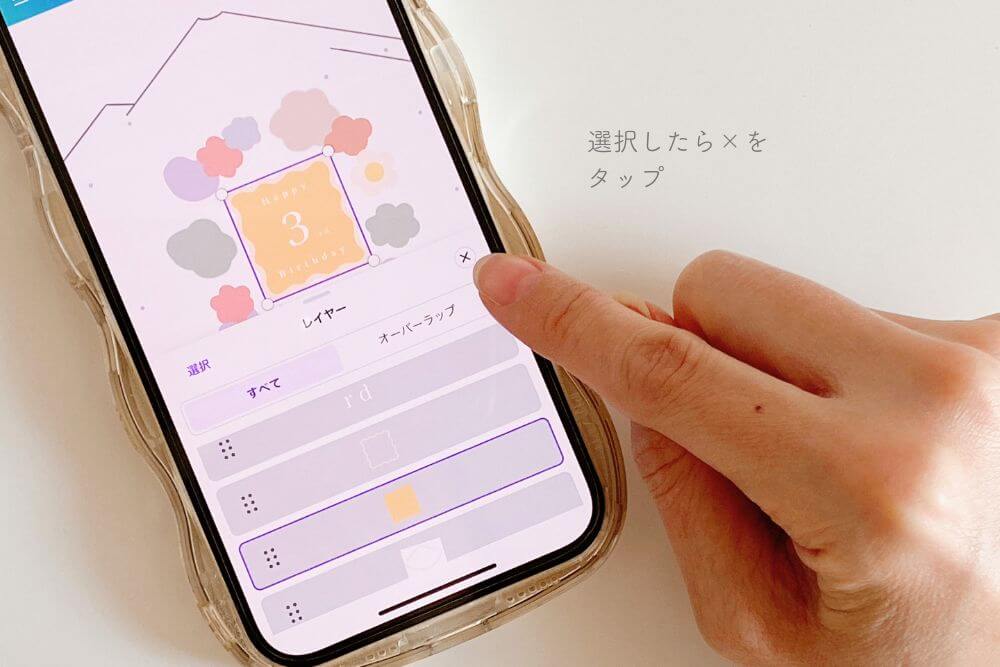
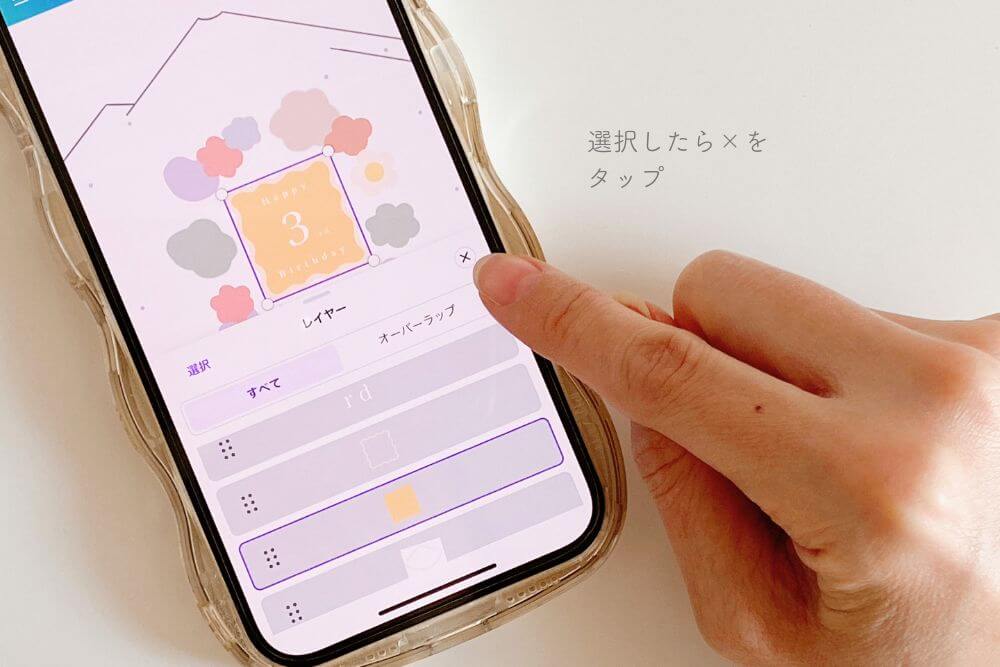
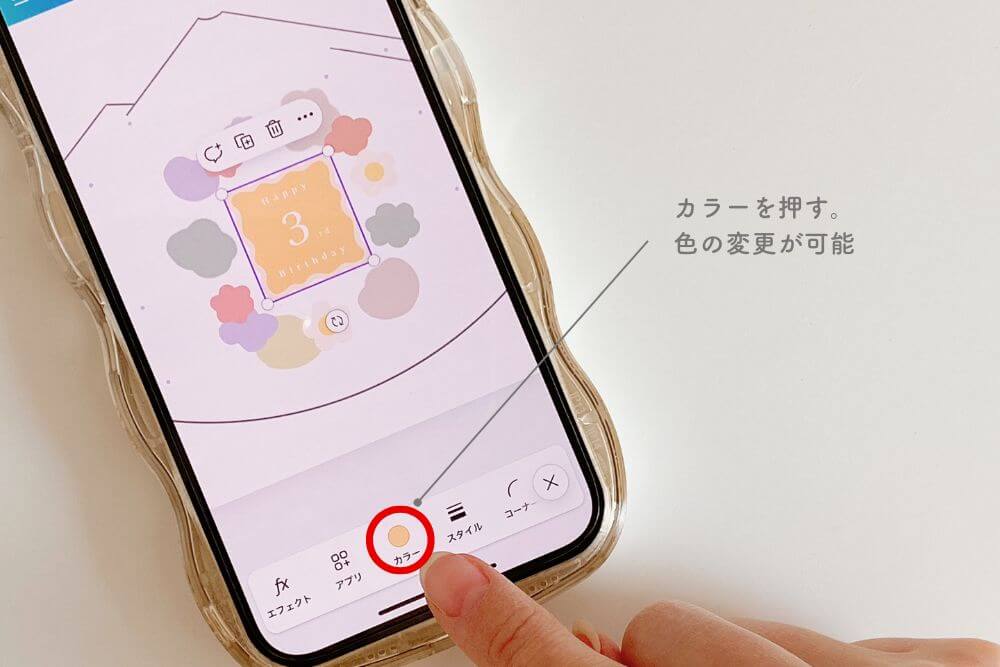
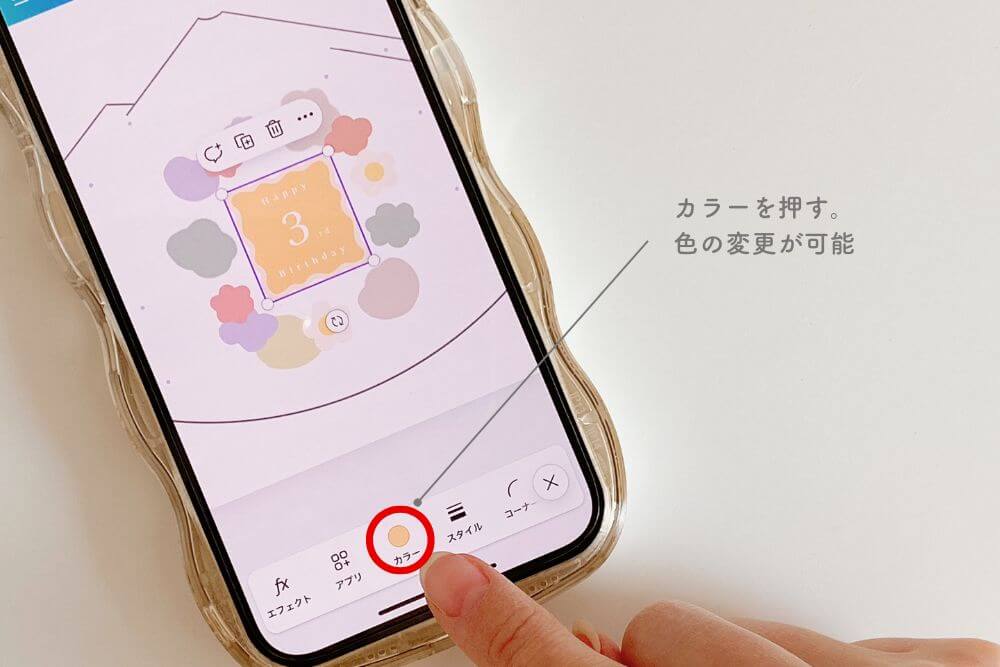
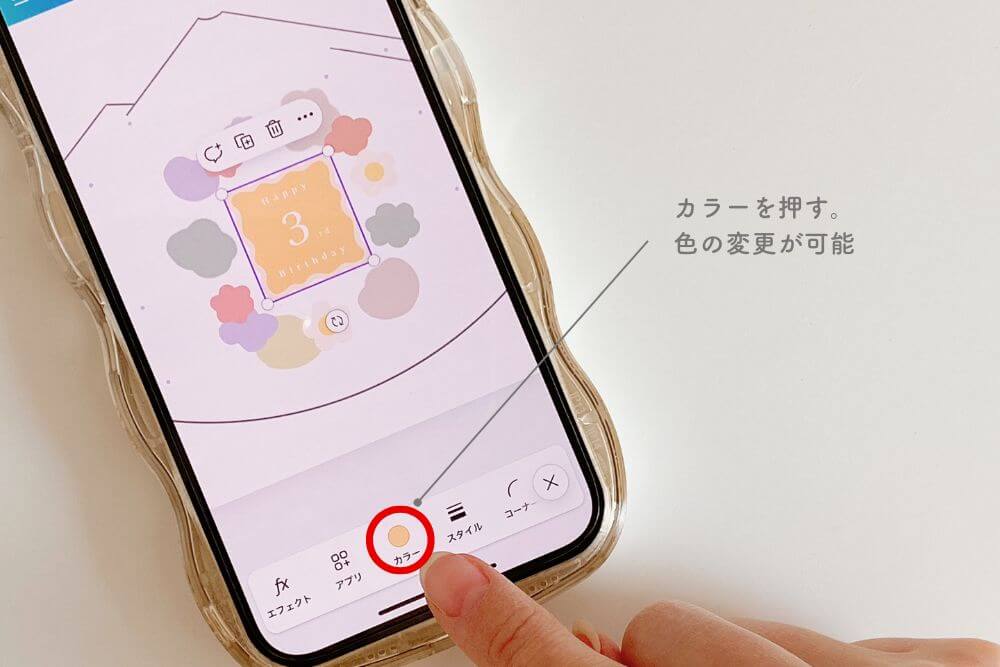
「カラー」をタップし、好きな色に変更してください。
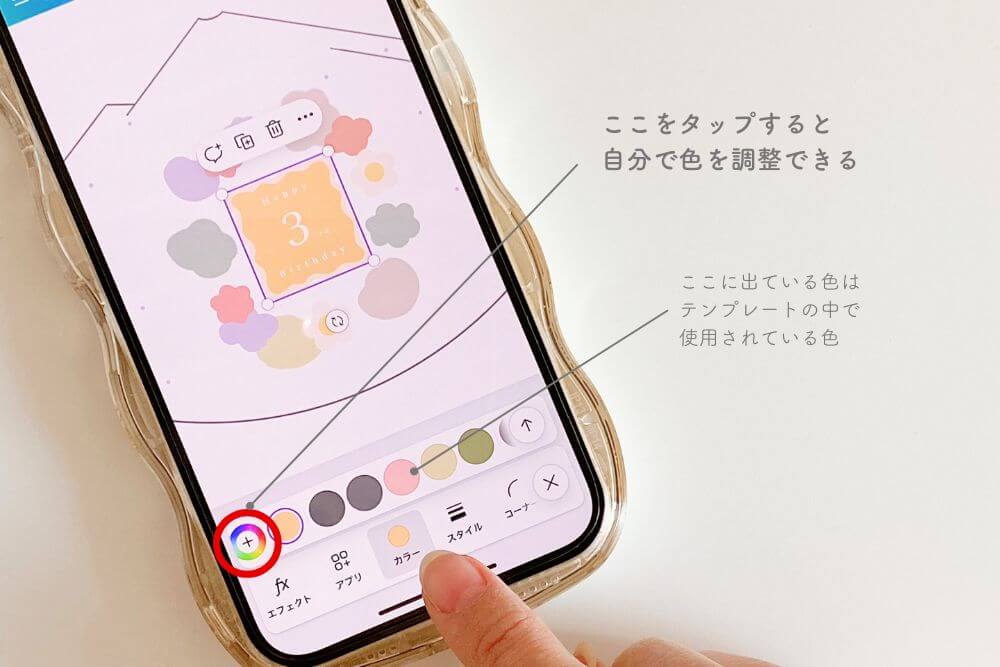
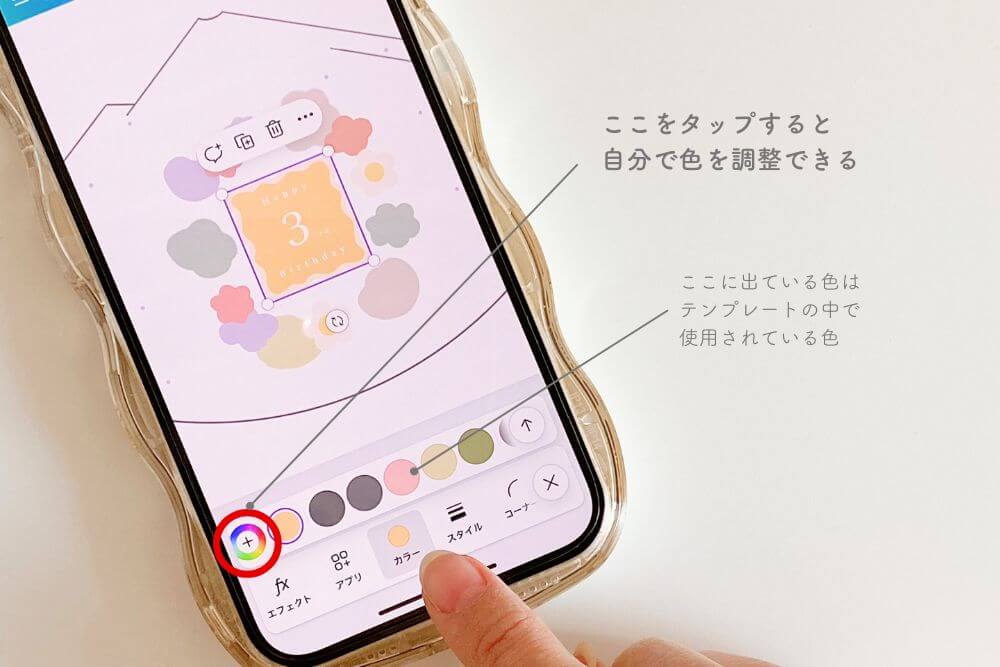
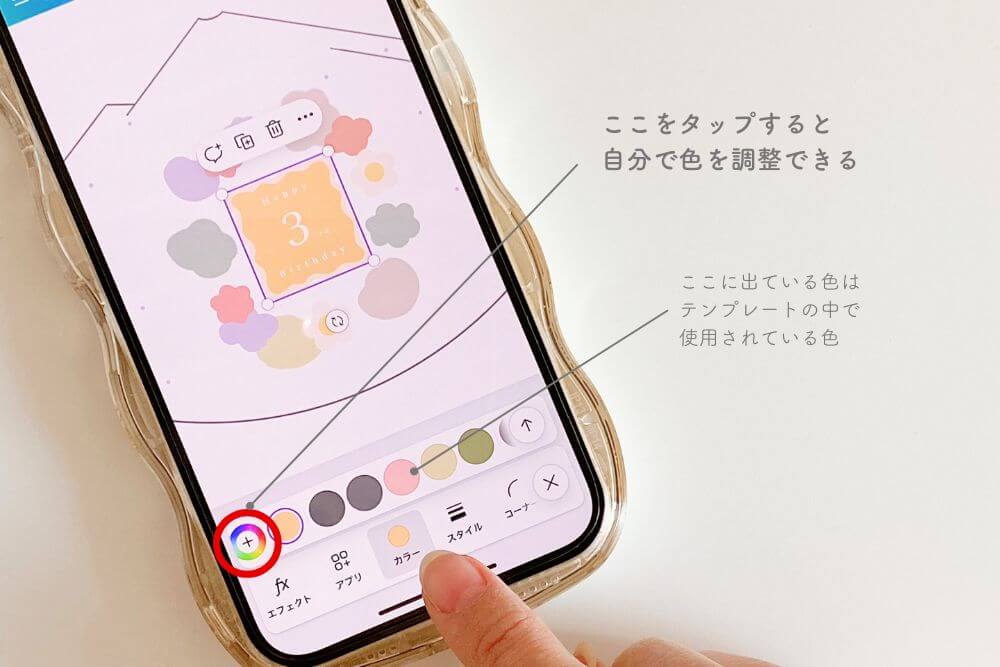
数字の変更
真ん中部分をピンチアウトして画面を拡大します。
数字をタップすると編集が可能です。
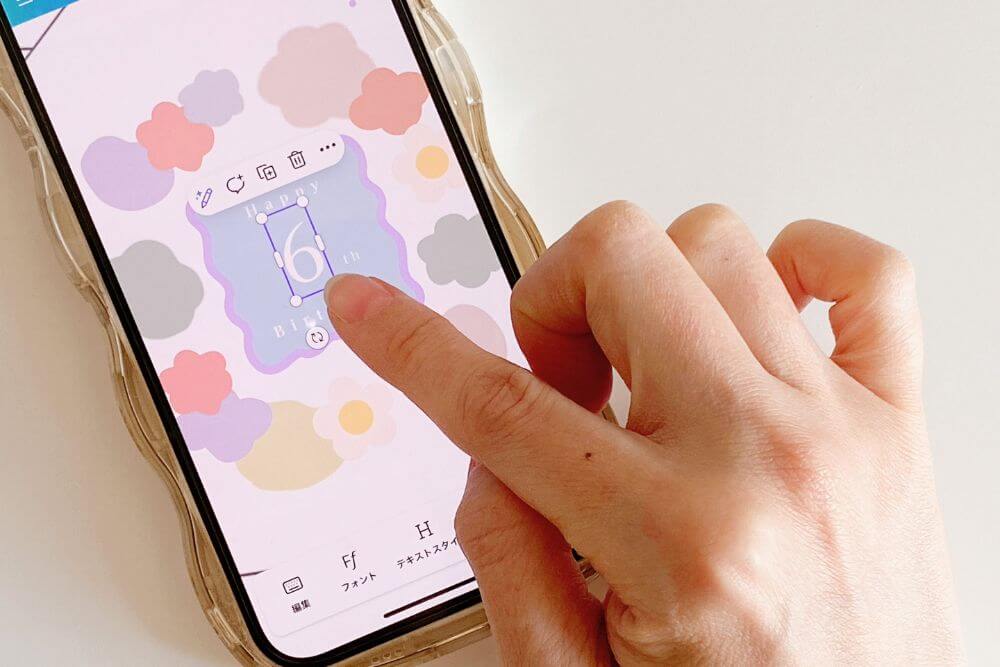
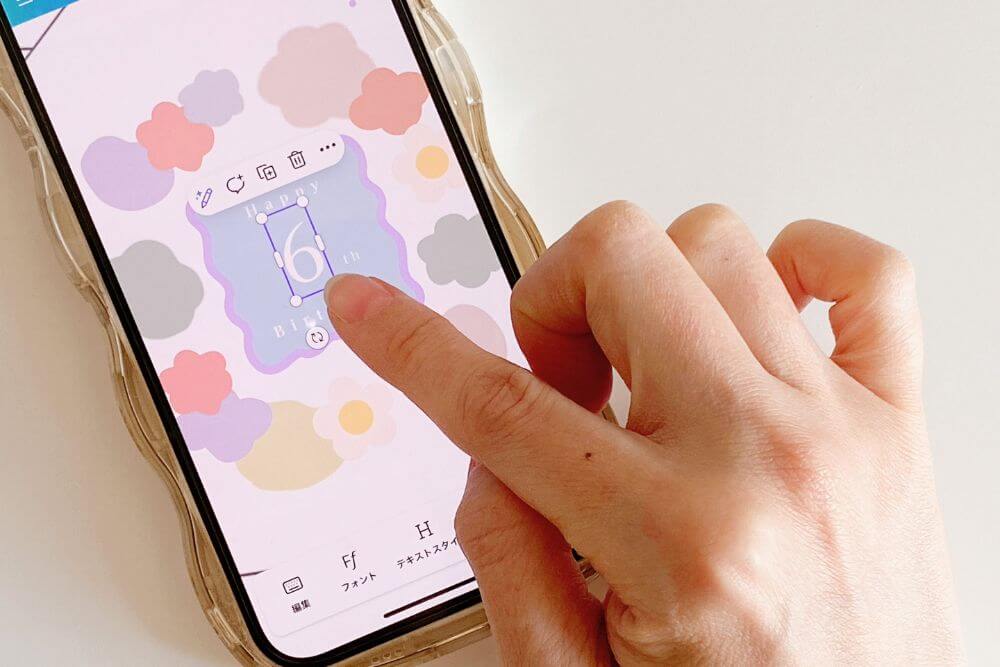
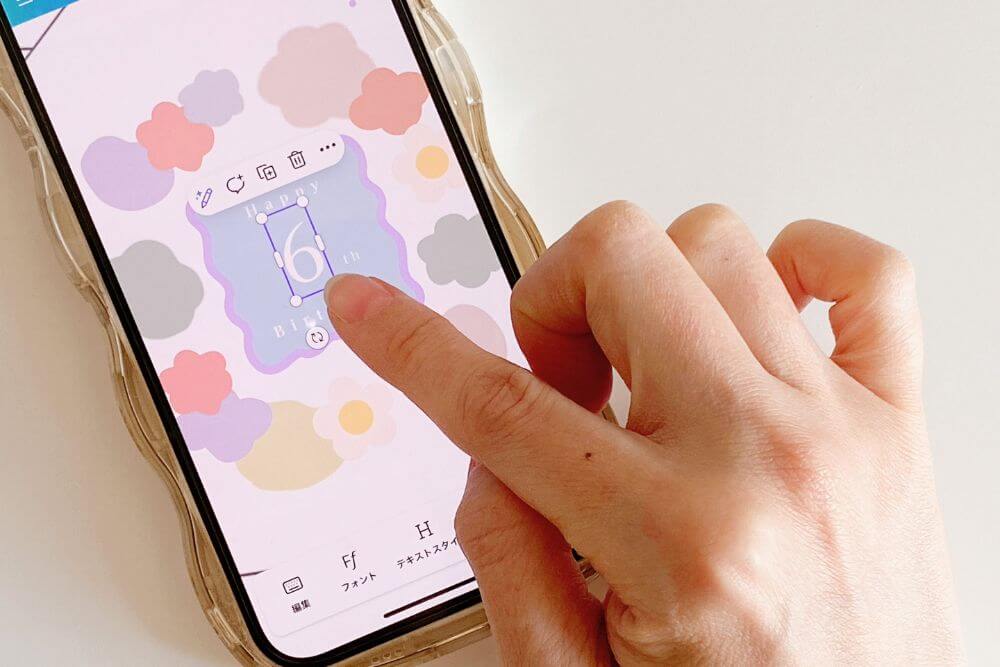
変更したい数字を入力してください。
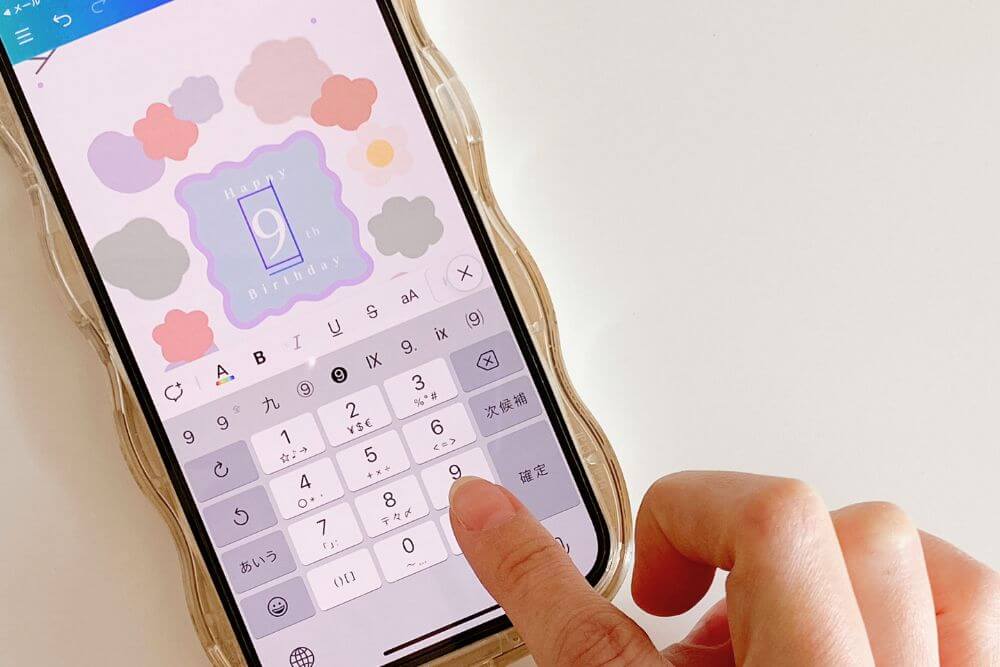
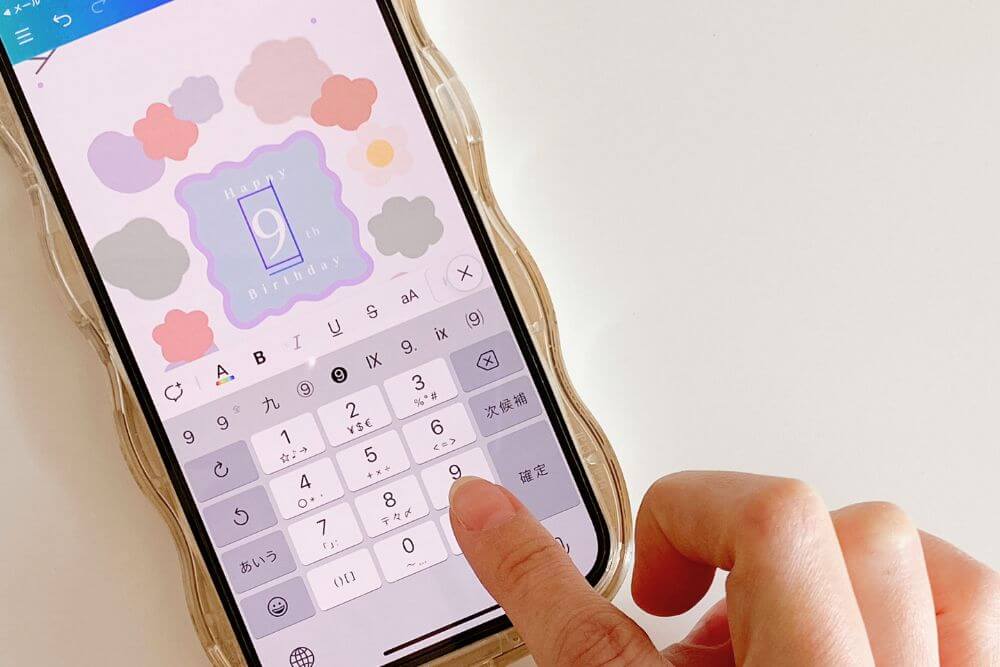
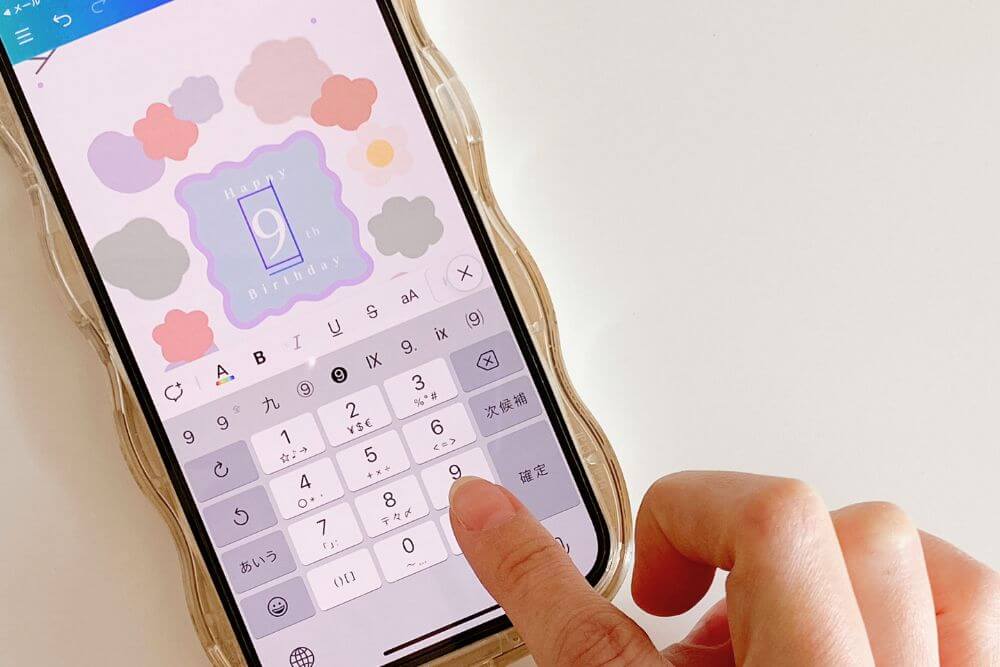
まとめ



本投稿では、バースデーパーティーやバースデーフォトで使えるパーティーハットの素材を配布しました。




パステルカラーでとても可愛くできたと思うので、良かったら使ってみてくださいね。
また、本投稿とリンクしたパステルカラーのマンスリーカードやバースデーカードも無料配布しています。







気になる方は下記からぜひチェックしてみてください♡
















コメント
コメント一覧 (1件)
[…] 【無料配布】パーティーハットを作ろう!素材配布中 […]